Sony HDR-CX500E, HDR-CX500VE, HDR-CX505VE, HDR-CX520E, HDR-CX520VE Operating Manual
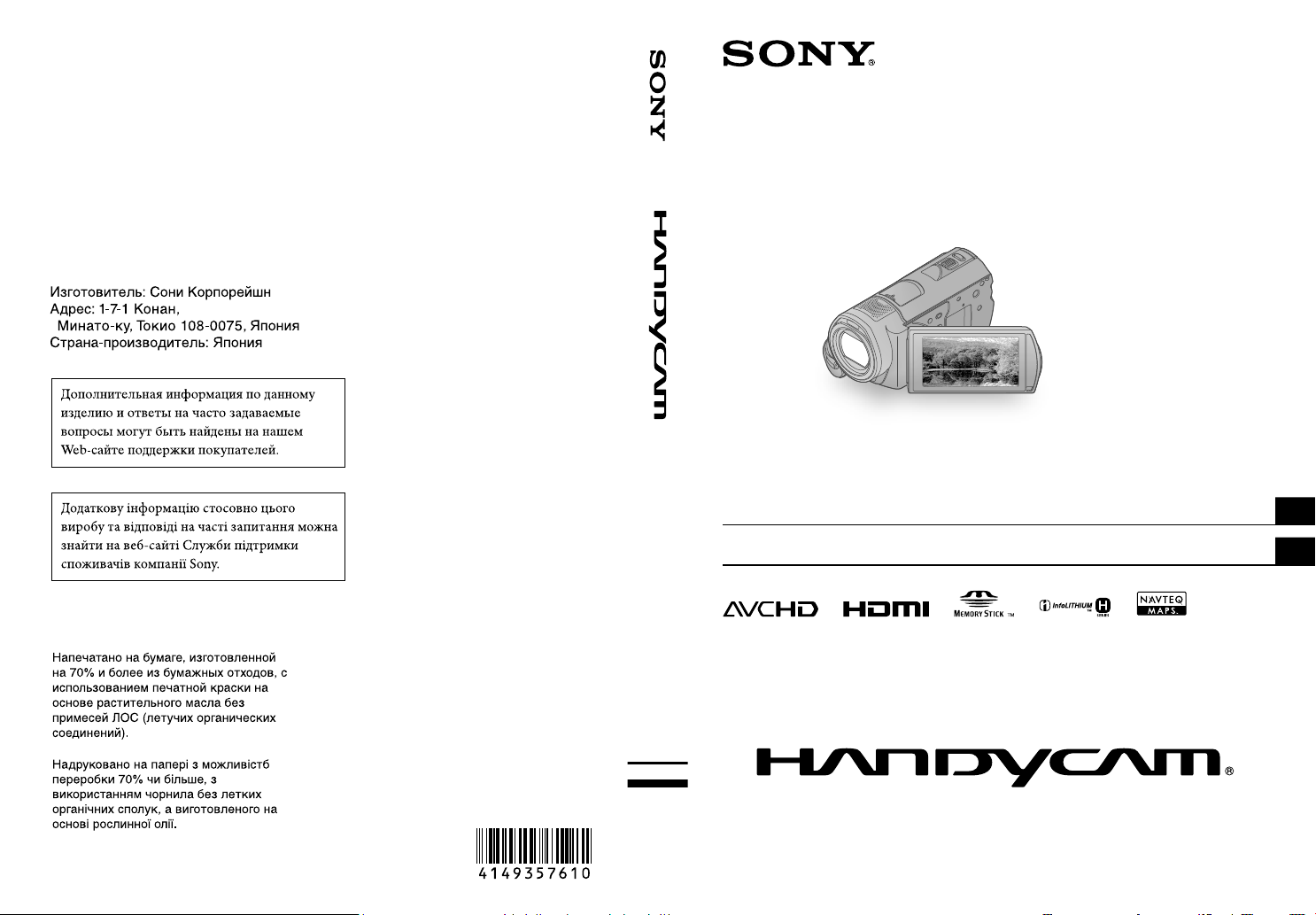
4-149-357-61(1)
HDR-CX500E/CX500VE/
CX505VE/CX520E/CX520VE
RU/UA
Digital HD Video Camera Recorder
Руководство по эксплуатации
RU
http://www.sony.net/
Printed in Japan
Посібник з експлуатації
2009 Sony Corporation
UA
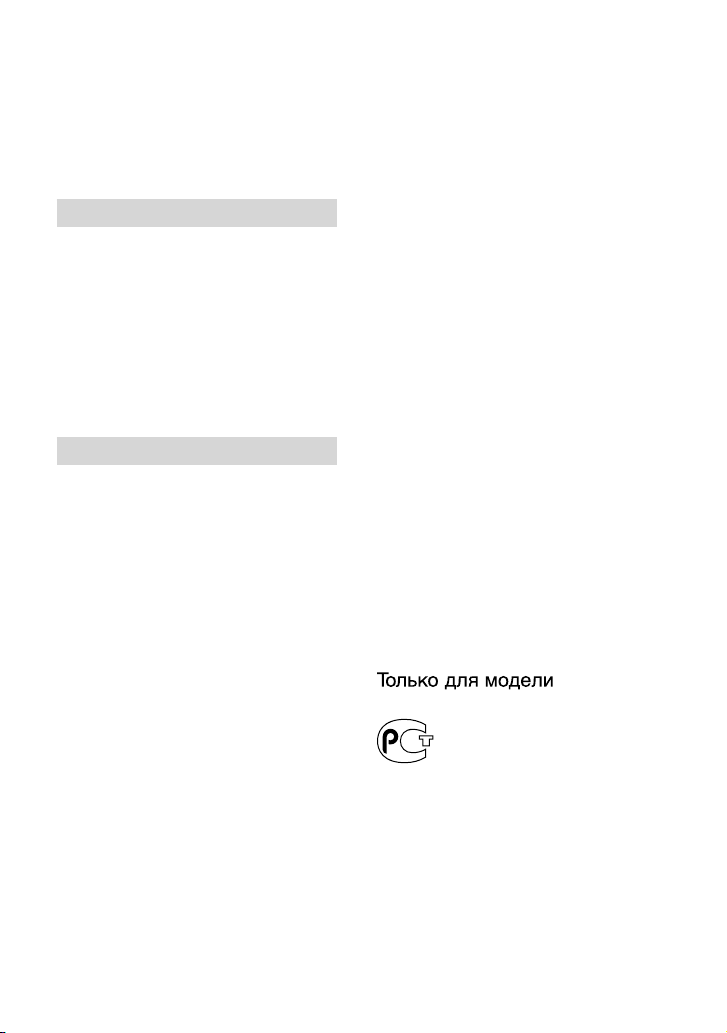
Прочтите перед
началом работы
Перед использованием устройства
внимательно прочтите данное
руководство и сохраните его для
дальнейших справок.
ПРЕДУПРЕЖДЕНИЕ
Храните батарейный блок в сухом месте.
Замену следует выполнять только на
батарейный блок того же или аналогичного
типа, рекомендованный Sony.
Утилизация использованных батарейных
блоков должна производиться надлежащим
образом в соответствии с инструкциями.
Для уменьшения опасности
возгорания или поражения
электрическим током не подвергайте
аппарат воздействию дождя или
влаги.
Не подвергайте аккумуляторные
батареи воздействию интенсивного
солнечного света, огня или какоголибо источника излучения.
ПРЕДУПРЕЖДЕНИЕ
Батарейный блок
Неправильное обращение с батарейным
блоком может стать причиной его
взрыва, возгорания, а также химических
ожогов. Соблюдайте следующие меры
предосторожности.
Не разбирайте блок.
Не подвергайте батарейный блок каким бы
то ни было механическим воздействиям:
ударам, падениям или попаданиям под
тяжелые предметы.
Во избежание короткого замыкания не
допускайте контакта металлических
предметов с контактами батарейного блока.
Не допускайте нагрева батарейного
лока до температуры выше 60 °C:
б
избегайте воздействия на него прямых
солнечных лучей, а также не оставляйте в
припаркованном на солнце автомобиле.
Запрещается сжигать блок или бросать его
в огонь.
Не следует использовать поврежденные и
протекшие литий-ионные батареи.
Для зарядки батарейного блока используйте
оригинальное зарядное устройство Sony или
другое совместимое зарядное устройство.
Храните батарейный блок в недоступном
для детей месте.
RU
2
Заменяйте батарею только на батарею
указанного типа. Несоблюдение
этого требования может привести к
возгоранию или получению телесных
повреждений.
Адаптер переменного тока
Не включайте адаптер переменного
тока, когда oн находится в узком месте,
например, между стеной и мебелью.
Подключайте адаптер переменного
тока в ближайшую сетевую розетку.
Немедленно отключите адаптер
переменного тока от розетки, если
возникнет какая-либо неисправность в
работе видеокамеры.
Если видеокамера подключена к
настенной розетке с помощью сeтевого
адаптера, питание от сeти переменного
тока подается, даже когда камера
отключена.
HDR-CX500E/CX520E
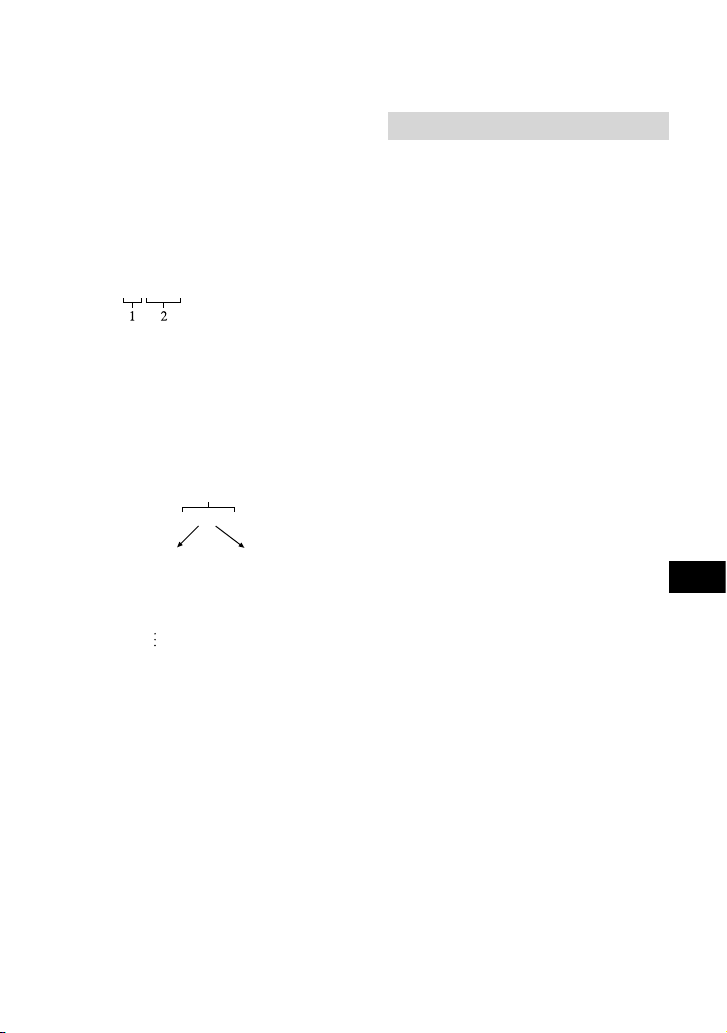
Дата изготовления изделия.
Вы можете узнать дату изготовления
изделия, взглянув на обозначение “P/D:”,
которое находится на этикетке со штрих
кодом картонной коробки.
Знаки, указанные на этикетке со штрих
кодом картонной коробки.
P/D:XX XXXX
1. Месяц изготовления
2. Год изготовления
A-0, B-1, C-2, D-3, E-4, F-5, G-6, H-7,
I-8, J-9.
Дата изготовления литий-ионного
батарейного блока указаны на
боковой стороне или на поверхности с
наклейкой.
5 буквенно-цифровых символов
XXXXX
7: 2007 г.
8: 2008 г.
9: 2009 г.
0: 2010 г.
A: Январь
B: Февраль
C: Март
D: Апрель
E: Май
F: Июнь
G: Июль
H: Август
I: Сентябрь
J: Октябрь
K: Ноябрь
L: Декабрь
ДЛЯ ПОЛЬЗОВАТЕЛЕЙ В ЕВРОПЕ
Примечание для покупателей в странах,
где действуют директивы ЕС
(HDR-CX500E/CX520E)
Производителем данного устройства
является корпорация Sony Corporation,
1-7-1 Konan Minato-ku Tokyo, 108-0075
Japan. Уполномоченным представителем
по электромагнитной совместимости
(EMC) и безопасности изделия является
компания Sony Deutschland GmbH,
Hedelfinger Strasse 61, 70327 Stuttgart,
Germany. По вопросам обслуживания
и гарантии обращайтесь по адресам,
указанным в соответствующих
документах.
Внимание
Электромагнитные поля определенных
частот могут влиять на изображение и
звук данного аппарата.
Данное изделие прошло испытания
и соответствует ограничениям,
установленным в Директиве EMC в
отношении соединительных кабелей,
длина которых не превышает 3 метров.
Уведомление
Если статическое электричество или
электромагнитные силы приводят к
сбою в передаче данных, перезапустите
приложение или отключите и снова
подключите коммуникационный кабель
(USB и т.д.).
RU
RU
3
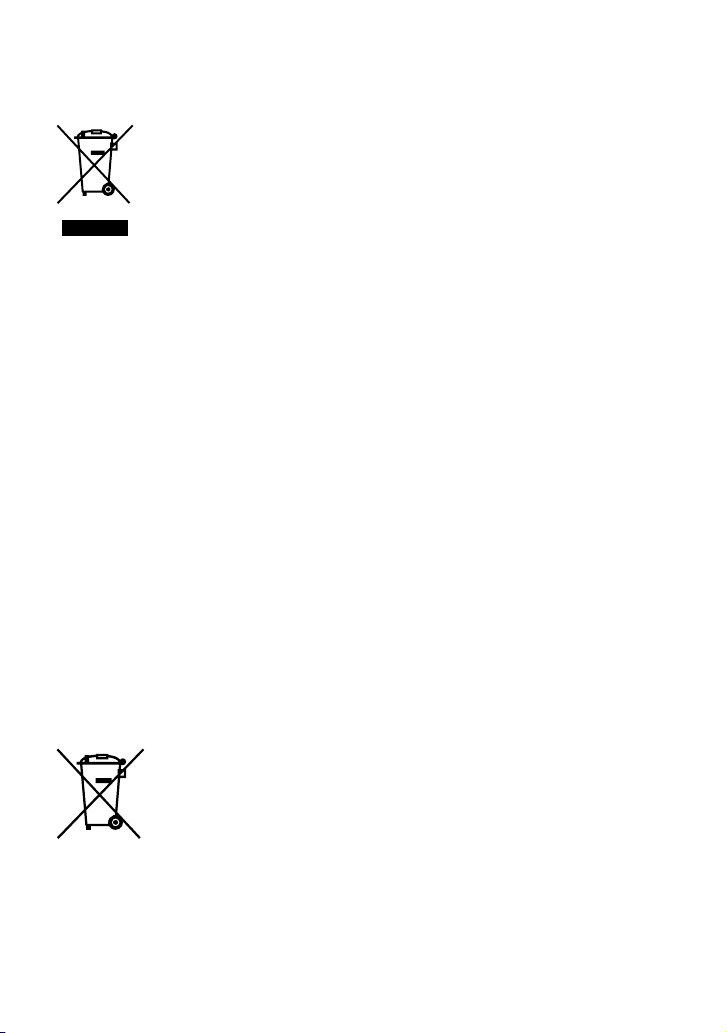
Утилизaция элeктpичecкого и
элeктpонного обоpyдовaния
(диpeктивa пpимeняeтcя в
cтpaнax Eвpоcоюзa и дpyгиx
eвpопeйcкиx cтpaнax, гдe
дeйcтвyют cиcтeмы
paздeльного cбоpa отxодов)
Дaнный знaк нa ycтpойcтвe или eго
yпaковкe обознaчaeт, что дaнноe
ycтpойcтво нeльзя yтилизиpовaть
вмecтe c пpочими бытовыми отxодaми.
Eго cлeдyeт cдaть в cоотвeтcтвyющий
пpиeмный пyнкт пepepaботки
элeктpичecкого и элeктpонного
обоpyдовaния.
Heпpaвильнaя yтилизaция дaнного
издeлия можeт пpивecти к потeнциaльно
нeгaтивномy влиянию нa окpyжaющyю
cpeдy и здоpовьe людeй, поэтомy для
пpeдотвpaщeния подобныx поcлeдcтвий
нeобxодимо выполнять cпeциaльныe
тpeбовaния по yтилизaции этого
издeлия.
Пepepaботкa дaнныx мaтepиaлов
поможeт cоxpaнить пpиpодныe pecypcы.
Для полyчeния болee подpобной
инфоpмaции о пepepaботкe этого
издeлия обpaтитecь в мecтныe оpгaны
гоpодcкого yпpaвлeния, cлyжбy cбоpa
бытовыx отxодов или в мaгaзин, гдe
было пpиобpeтeно издeлиe.
Применимое дополнение: беспроводной
пульт дистанционного управления
Утилизация
использованных элементов
питания (применяется в
странах Евросоюза и других
европейских странах, где
действуют системы
раздельного сбора отходов)
Данный знак на элементе питания
или упаковке означает, что элемент
питания, поставляемый с устройством,
нельзя утилизировать вместе с прочими
бытовыми отходами.
RU
4
На некоторых элементах питания
данный символ может комбинироваться
с символом химического элемента.
Символы ртути (Hg) или свинца (Pb)
указываются, если содержание данных
металлов менее 0,0005% (для ртути) и
0,004% (для свинца) соответственно.
Обеспечивая правильную утилизацию
использованных элементов питания,
вы предотвращаете негативное влияние
на окружающую среду и здоровье
людей, возникающее при неправильной
утилизации. Вторичная переработка
материалов, использованных при
изготовлении элементов питания,
способствует сохранению природных
ресурсов. При работе устройств,
для которых в целях безопасности,
выполнения каких-либо действий
или сохранения имеющихся в памяти
устройств данных необходима подача
постоянного питания от встроенного
элемента питания, замену такого
элемента питания следует производить
только в специализированных сервисных
центрах. Для правильной утилизации
использованных элементов питания,
после истечения срока службы, сдавайте
их в соответствующий пункт по
сбору электронного и электрического
оборудования. Об использовании прочих
элементов питания, пожалуйста, узнайте
в разделе, в котором даны инструкции
по извлечению элементов питания из
устройства, соблюдая меры безопасности.
Сдавайте использованные элементы
питания в соответствующие пункты по
сбору и переработке использованных
элементов питания. Для получения более
подробной информации о вторичной
переработке данного изделия или
использованного элемента питания,
пожалуйста, обратитесь в местные
органы городского управления, службу
сбора бытовых отходов или в магазин, где
было приобретено изделие.
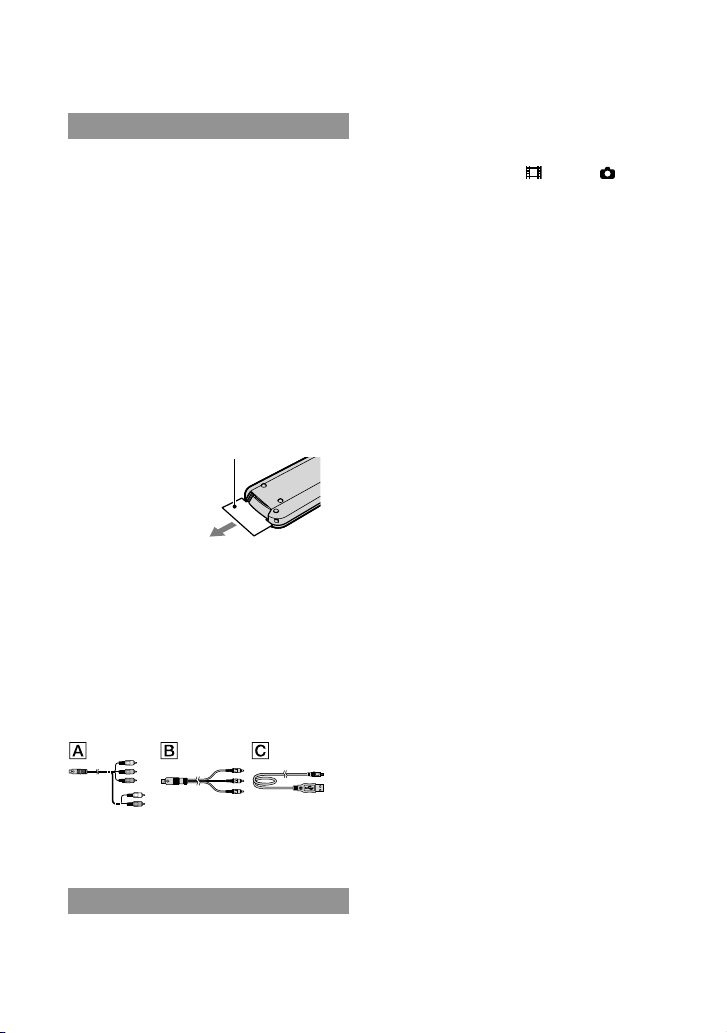
Прилагаемые принадлежности
Числа в скобках ( ) обозначают
количество прилагаемых
принадлежностей.
Адаптер переменного тока (1)
Шнур питания (1)
Компонентный кабель A/V (1)
Соединительный кабель A/V (1)
USB-кабель (1)
Беспроводной пульт дистанционного
управления (1)
В пульт уже установлена литиевая батарея
типа таблетки. Перед эксплуатацией
беспроводного пульта дистанционного
управления снимите изоляционное полотно.
Изоляционное полотно
Аккумуляторный батарейный блок
NP-FH60 (1)
CD-ROM “Handycam” Application
Software (1) (стр. 27)
“PMB” (программное обеспечение,
включая “Руководство по PMB”)
Руководство по “Handycam” (PDF)
“Руководство по эксплуатации”
(данное руководство) (1)
См стр. 50 с информацией о “Memory
Stick”, которые можно использовать с
видеокамерой.
Примечания по эксплуатации
Использование видеокамеры
Видеокамера не имеет защиты от попадания
пыли, капель или воды. См. “Меры
предосторожности” (стр. 62).
Не выполняйте приведенных ниже
действий, если горят или мигают
индикаторы режима
(стр. 13) и
ли индикатор доступа (стр. 50).
(Фильм)/ (Фото)
Это может привести к повреждению
носителя записи, потере записанных
изображений или другим неисправностям.
Извлечение “Memory Stick PRO Duo”
Отсоединение батарейного блока
или адаптера переменного тока от
видеокамеры
Сотрясение или вибрация видеокамеры
Избегайте сотрясения или вибрации
видеокамеры. В противном случае функции
записи или воспроизведения могут не
работать.
Подключая видеокамеру к другому
устройству с помощью соединительных
кабелей, обеспечьте правильную
ориентацию штекера, когда вставляете его
в разъем. Применение силы при установке
штекера в разъем может привести к
повреждению разъема и неполадкам в
работе видеокамеры.
Даже если видеокамера выключена,
функция GPS продолжает работать,
если переключатель GPS установлен в
положение ON. Обязательно устанавливайте
переключатель GPS в положение OFF
во время взлета и посадки самолета
(HDR-CX500VE/CX505VE/CX520VE).
При длительной повторной записи/
удалении изображений на носителе записи
происходит фрагментация данных. Это
исключает возможность сохранения и
записи изображений. В этом случае сначала
сохраните изображения на внешнем
носителе, затем выполните операцию
ОРМАТ.НОСИТ.] (стр. 47).
[Ф
Экран ЖКД изготовлен с применением
высокопрецизионной технологии, что
обеспечивает эффективное использование
олее 99,99 % пикселей. Тем не менее, на
б
экране ЖКД могут постоянно отображаться
мелкие черные и/или яркие точки (белого,
красного, синего или зеленого цвета).
RU
5
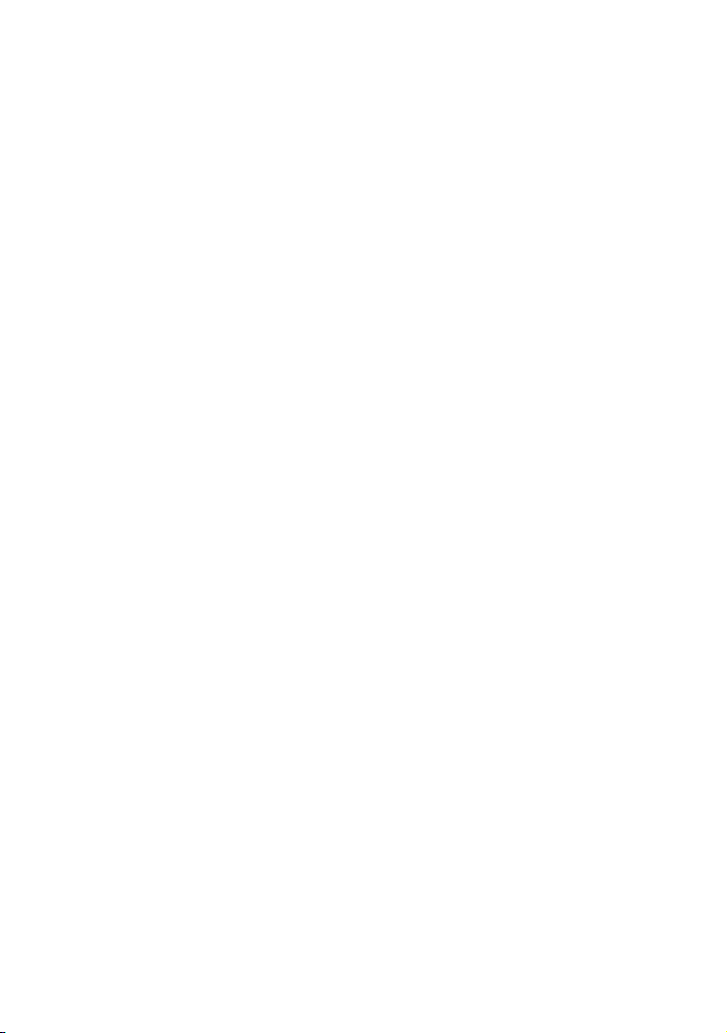
Появление этих точек является нормальным
следствием производственного процесса и
никак не влияет на качество записи.
Замечание о температуре
видеокамеры/батарейного блока
Если видеокамера или батарейный блок
подвергаются воздействию чрезмерно
высокой или низкой температуры,
вследствие активизации защитных функций
видеокамеры может не удаться запись
или воспроизведение изображений. В
этом случае на экране ЖКД появляется
дикатор (стр. 61).
ин
О записи
Перед началом записи проверьте работу
функции записи, чтобы убедиться в том,
что изображение и звук записываются
нормально.
Компенсация за содержание записанных
материалов не выплачивается, даже если
запись или воспроизведение невозможны
по причине неисправности видеокамеры,
носителя записи и т. д.
Системы цветного телевидения различаются
в зависимости от страны/региона.
Для просмотра записей на телевизоре
необходимо использовать телевизор,
поддерживающий систему PAL.
Телевизионные программы, кинофильмы,
видеокассеты и другие материалы могут
быть защищены авторским правом.
Несанкционированная запись таких
материалов может противоречить законам
об авторском праве.
Во избежание потери данных изображений
регулярно сохраняйте все записанные
изображения на внешнем носителе.
Рекомендуется сохранять данные
изображений на диск, например диск
DVD-R, используя компьютер. Можно
также сохранить данные изображений
с помощью видеомагнитофона или
DVD/HDD-рекордера.
RU
6
Воспроизведение записанных
изображений на других устройствах
Видеокамера совместима с MPEG-4 AVC/
H.264 High Profile для записи с качеством
изображения высокой четкости (HD). Тем
не менее, при применении видеокамеры со
следующими устройствами невозможно
воспроизвести записанные изображения с
качеством изображения высокой четкости
(HD).
Другие устройства, совместимые с
форматом AVCHD, но не совместимые с
High Profile
Устройства, не совместимые с форматом
AVCHD
Диски, записанные с качеством
изображения высокой четкости (HD)
Видеокамера записывает отснятые
материалы высокой четкости в формате
AVCHD. Не следует использовать носитель
DVD, содержащий изображение в формате
AVCHD, на DVD-проигрывателях или
рекордерах, поскольку это может привести
к невозможности извлечения носителя
из DVD-проигрывателя или рекордера
или стиранию содержимого носителя
без предупреждения. Носитель DVD,
содержащий отснятые материалы в
формате AVCHD, можно воспроизвести на
проигрывателе/рекордере дисков Blu-ray
или другом совместимом устройстве.
О настройках языка
Для иллюстрации процедур использования
видеокамеры используются экранные
сообщения на одном из местных языков.
При необходимости перед использованием
видеокамеры измените язык экранных
ообщений (стр. 14).
с
О данном руководстве
Изображения экрана ЖКД, используемые
как иллюстрации в данном руководстве,
получены с помощью цифровой
фотокамеры и могут внешне отличаться от
реальных изображений экрана ЖКД.
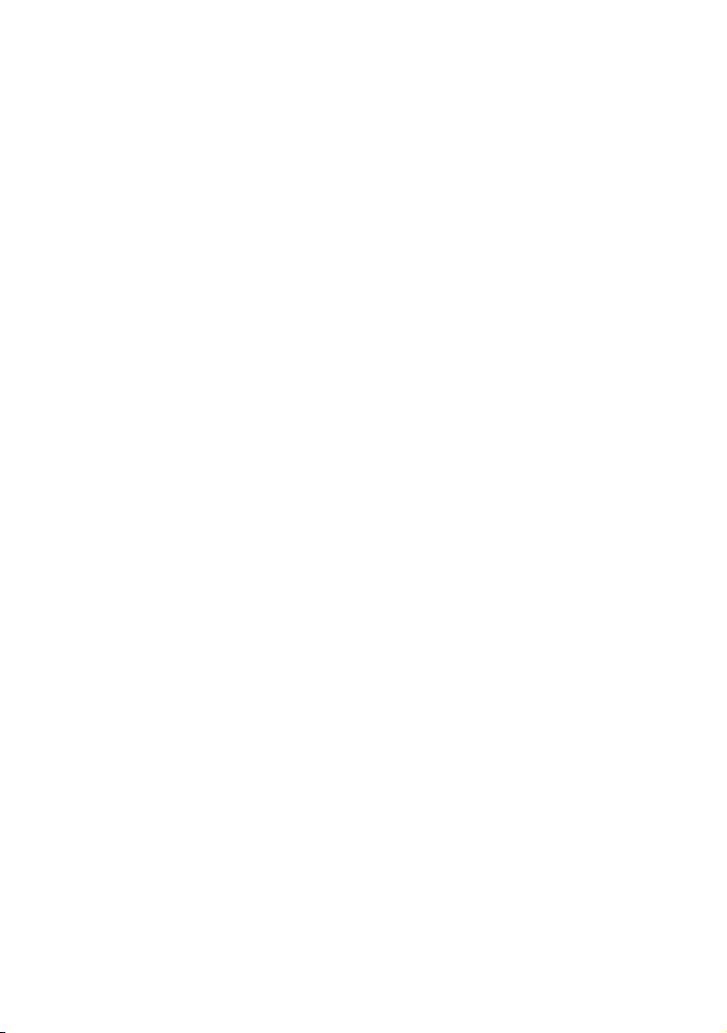
В данном документе Руководство по
эксплуатации внутренняя память
видеокамеры и “Memory Stick PRO Duo”
называются “носителями записи”.
В данном документе Руководство по
эксплуатации “Memory Stick PRO Duo” и
“Memory Stick PRO-HG Duo” указываются
как “Memory Stick PRO Duo”.
Руководство по “Handycam” (PDF) на
илагаемом CD-ROM (стр. 59).
пр
Снимки экранов получены в Windows Vista.
Экраны могут отличаться в зависимости от
операционной системы компьютера.
RU
7
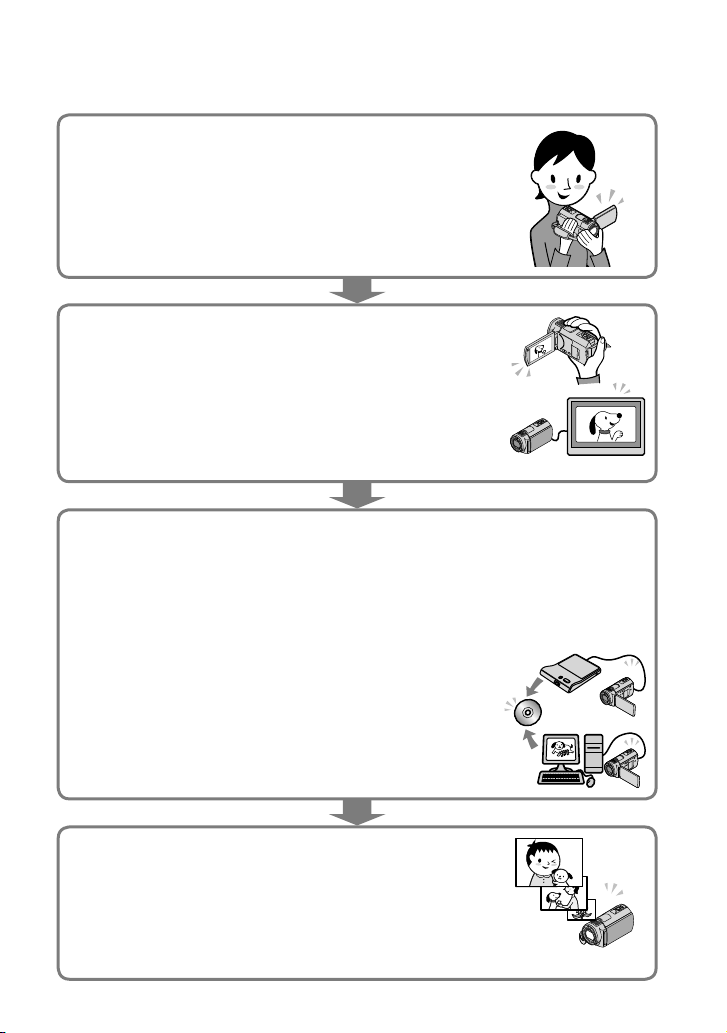
Последовательность операций
Запись фильмов и фотографий (стр. 15)
При настройке по умолчанию фильмы и фотографии
записываются с качеством изображения высокой четкости
(HD) во внутреннюю память.
Можно изменить носитель записи и качество изображения
ильмов (стр. 49).
ф
Воспроизведение фильмов и
фотографий
Воспроизведение фильмов и фотографий на
видеокамере (стр. 20)
Воспроизведение фильмов и фотографий на
дключенном телевизоре (стр. 24)
по
Сохранение фильмов и фотографий на
диске
Сохранение фильмов и фотографий с помощью
компьютера (стр. 26)
Можно создать диск с качеством изображения высокой
четкости (HD) или стандартной четкости (SD) из фильмов
с качеством изображения высокой четкости (HD),
импортированных в компьютер. Характеристики каждого
типа диска см. на стр. 30.
Создание диска с помощью устройства записи DVD или
рекордера (стр. 39)
Удаление фильмов и фотографий
(стр. 47)
На носителе видеокамеры можно освободить пространство,
удалив фильмы и фотографии, предварительно
сохраненные на другом носителе.
RU
8
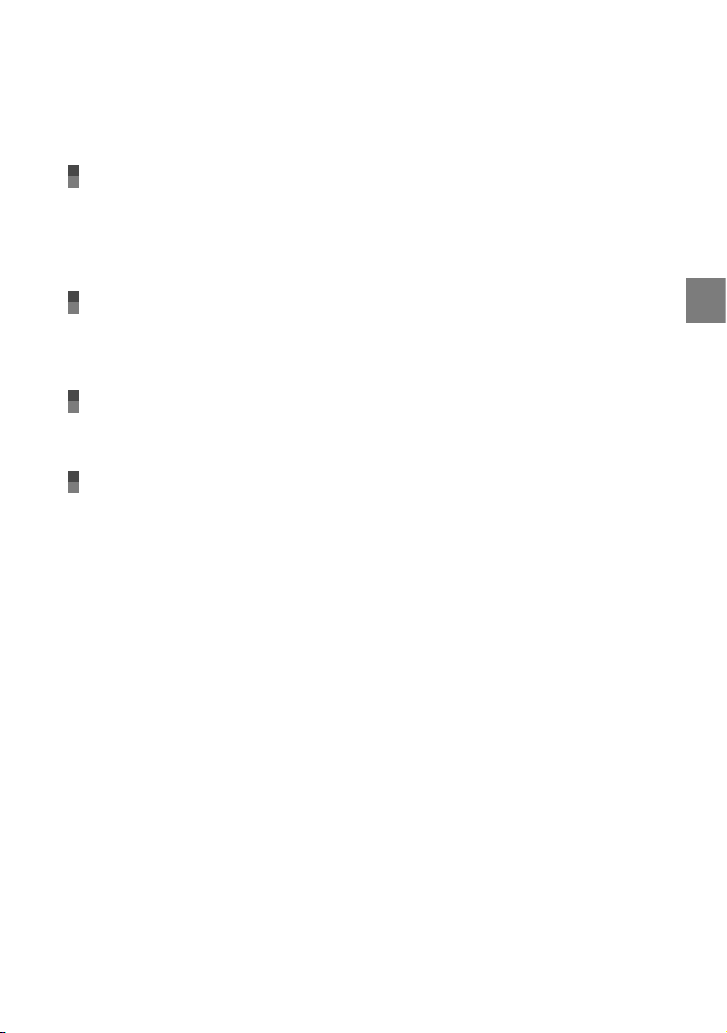
Содержание
Прочтите перед началом работы . . . . . . . . .. .. .. .. .. .. .. .. . .. .. .. .. . .. .. .. . .. .. .. .. . .. .. .. . .. .. . 2
Последовательность операций .
Начало работы
Шаг 1. Зарядка батарейного блока . . .. . .. .. .. .. . .. .. .. . .. .. .. .. . .. .. .. .. . .. .. .. . .. .. .. .. . .. . 11
Зарядка батарейного блока за рубежом .
Шаг 2. Включение питания и установка даты и времени .
Изменение настройки языка .
Запись
Запись . . . . . . . . .. .. .. .. .. .. .. .. . .. .. .. . .. .. .. .. . .. .. .. . .. .. .. .. . .. .. .. . .. .. .. .. . .. .. .. . .. .. .. .. . .. .. .. 15
Получение информации о местоположении с помощью GPS (HDRCX500VE/CX505VE/CX520VE) .
Воспроизведение
Воспроизведение на видеокамере . . . . . . . .. .. .. .. .. .. .. .. . .. .. .. .. . .. .. .. . .. .. .. .. . .. .. .. . . 20
Воспроизведение изображений на телевизоре .
Сохранение фильмов и фотографий на компьютере
Подготовка компьютера
При использовании Macintosh .
Выбор способа создания диска (на компьютере) .
Создание диска одним нажатием (One Touch Disc Burn) .
Импорт фильмов и фотографий в компьютер (Easy PC Back-up) .
Изменение диска или папки назначения для фильмов или фотографий
. .. . .. .. .. .. . .. .. .. . .. .. .. .. . .. .. .. . .. .. .. .. . .. .. .. . .. .. .. .. . .. .. .. . .. .. .. .. . .. .. .. . .. .. .. .. . . 34
.
Запуск PMB (Picture Motion Browser) .
Создание диска с качеством изображения высокой четкости (HD) .
Воспроизведение диска с качеством изображения высокой четкости (HD)
на компьютере .
Создание диска Blu-ray .
Создание диска с качеством изображения стандартной четкости (SD), который
можно воспроизводить на обычных DVD-проигрывателях .
Копирование диска .
Редактирование фильмов .
Захват фотографий из фильма .
(Windows) . .. .. .. . .. .. .. .. . .. .. .. . .. .. .. .. . .. .. .. . .. .. .. .. . .. .. .. . .. 26
. .. . .. .. .. .. . .. .. .. . .. .. .. .. . .. .. .. . .. .. .. .. . .. .. .. . .. .. .. .. . .. .. .. . .. .. .. 36
. .. . .. .. .. .. . .. .. .. . .. .. .. .. . .. .. .. . .. .. .. .. . .. .. .. . .. .. .. .. . .. 8
. .. . .. .. .. .. . .. .. .. . .. .. .. .. . .. .. .. . .. .. . 12
. .. . .. .. .. .. . .. .. .. . .. .. .. .. . 13
. .. . .. .. .. .. . .. .. .. . .. .. .. .. . .. .. .. . .. .. .. .. . .. .. .. . .. .. 14
. .. . .. .. .. .. . .. .. .. . .. .. .. .. . .. .. .. . .. .. .. .. . .. .. .. . .. .. . 19
. .. . .. .. .. .. . .. .. .. . .. .. .. .. . .. .. .. . .. .. 24
. .. . .. .. .. .. . .. .. .. . .. .. .. .. . .. .. .. . .. .. .. .. . .. .. .. . .. 27
. .. . .. .. .. .. . .. .. .. . .. .. .. .. . .. .. .. . .. 30
. .. . .. .. .. .. . .. .. .. . .. .. .. .. . . 32
. .. . .. .. .. .. . .. .. .. 33
. .. . .. .. .. .. . .. .. .. . .. .. .. .. . .. .. .. . .. .. .. .. . .. .. .. . .. . 34
. .. . .. .. .. .. . .. 35
. .. . .. .. .. .. . .. .. .. . .. .. .. .. . .. .. .. . .. .. .. .. . .. .. .. . .. .. .. .. . .. . 36
. .. . .. .. .. .. . .. .. .. . .. .. . 37
. .. . .. .. .. .. . .. .. .. . .. .. .. .. . .. .. .. . .. .. .. .. . .. .. .. . .. .. .. .. . .. .. .. . 38
. .. . .. .. .. .. . .. .. .. . .. .. .. .. . .. .. .. . .. .. .. .. . .. .. .. . .. .. .. .. 38
. .. . .. .. .. .. . .. .. .. . .. .. .. .. . .. .. .. . .. .. .. .. . .. .. .. . .. 38
Содержание
RU
9
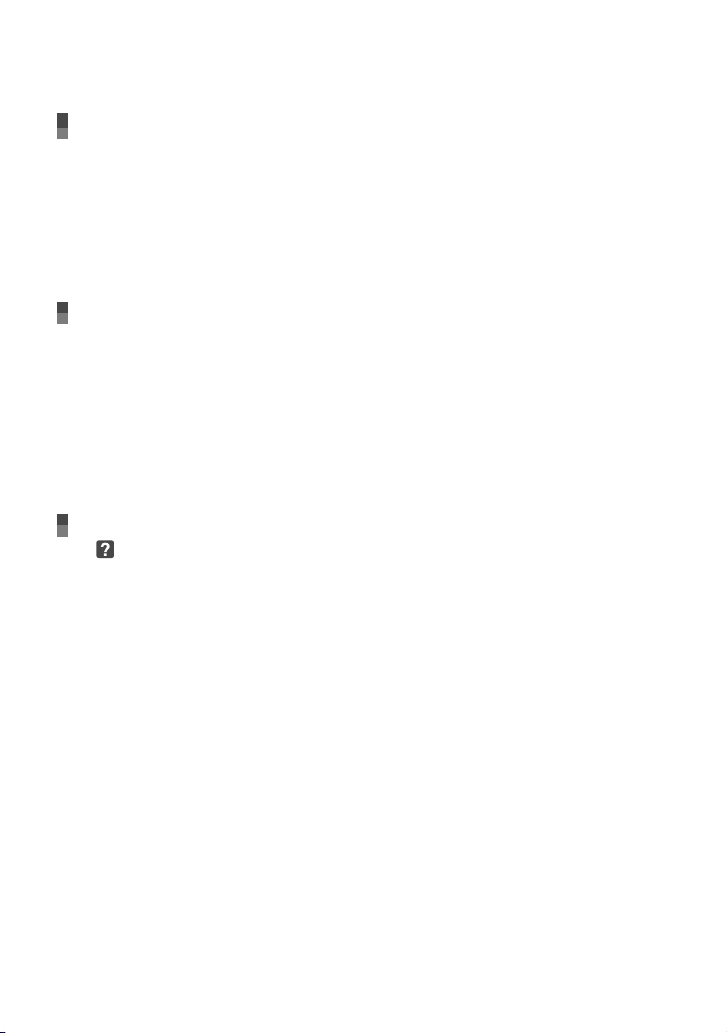
Сохранение изображений с помощью устройства записи
DVD или рекордера
Выбор способа создания диска (на устройстве записи DVD/рекордере) . . . . . . .. . 39
Создание диска с помощью устройства записи DVD, DVDirect Express .
Создание диска с качеством изображения высокой четкости (HD) с помощью
устройства записи DVD и т. п., не являющегося DVDirect Express .
Создание диска с качеством изображения стандартной четкости (SD) с
помощью рекордера и т. п. .
. .. . .. .. .. .. . .. .. .. . .. .. .. .. . .. .. .. . .. .. .. .. . .. .. .. . .. .. .. .. . .. .. . 44
. .. . .. .. .. . 40
. .. . .. .. .. .. . .. .. . 43
Эффективное использование видеокамеры
Удаление фильмов и фотографий . .. .. .. .. . .. .. .. . .. .. .. .. . .. .. .. . .. .. .. .. . .. .. .. . .. .. .. .. . . 47
Подстройка под условия съемки .
Смена носителя записи .
Проверка параметров носителя записи .
Копирование фильмов и фотографий с внутренней памяти на “Memory
Stick PRO Duo” .
Настройка видеокамеры с помощью меню .
Подробная информация в руководстве по “Handycam” .
. .. . .. .. .. .. . .. .. .. . .. .. .. .. . .. .. .. . .. .. .. .. . .. .. .. . .. .. .. .. . .. .. .. . .. . 49
. .. . .. .. .. .. . .. .. .. . .. .. .. .. . .. .. .. . .. .. .. .. . .. .. .. . .. .. .. .. . .. .. .. . .. .. .. . 50
. .. . .. .. .. .. . .. .. .. . .. .. .. .. . .. .. .. . .. .. .. .. . .. .. .. . .. .. .. . 48
. .. . .. .. .. .. . .. .. .. . .. .. .. .. . .. .. .. . .. .. . 49
. .. . .. .. .. .. . .. .. .. . .. .. .. .. . .. .. .. . .. .. .. .. . . 51
. .. . .. .. .. .. . .. .. .. . .. .. .. .. . . 59
Дополнительная информация
Устранение неисправностей .. .. . .. .. .. . .. .. .. .. . .. .. .. . .. .. .. .. . .. .. .. . .. .. .. .. . .. .. .. . .. 60
Меры предосторожности. . . . . . . . .. .. .. .. .. .. .. .. . .. .. .. .. . .. .. .. . .. .. .. .. . .. .. .. . .. .. .. .. . .. .. 62
Технические характеристики .
Индикаторы экрана .
Детали и элементы управления .
Алфавитный указатель .
. .. . .. .. .. .. . .. .. .. . .. .. .. .. . .. .. .. . .. .. .. .. . .. .. .. . .. .. .. .. . .. .. .. . .. .. .. .. 69
. .. . .. .. .. .. . .. .. .. . .. .. .. .. . .. .. .. . .. .. .. .. . .. .. .. . .. .. .. .. . .. . 65
. .. . .. .. .. .. . .. .. .. . .. .. .. .. . .. .. .. . .. .. .. .. . .. .. .. . .. .. .. .. . 71
. .. . .. .. .. .. . .. .. .. . .. .. .. .. . .. .. .. . .. .. .. .. . .. .. .. . .. .. .. .. . .. .. .. . .. .. 73
10
RU
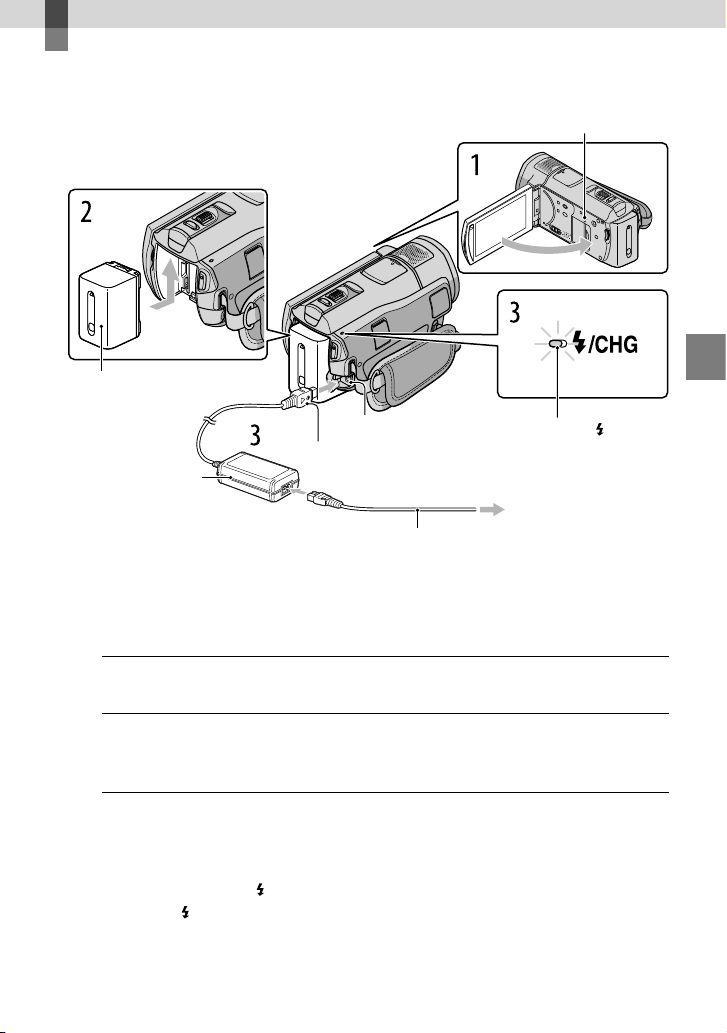
Начало работы
Шаг 1. Зарядка батарейного блока
Индикатор доступа
Батарейный блок
Гнездо DC IN
Штекер DC
переменного тока
Батарейный блок “InfoLITHIUM” (серии H) можно зарядить после его подключения к
видеокамере.
К этой видеокамере не следует подключать другие батарейные блоки “InfoLITHIUM”, за
исключением блока серии H.
1
2
3
Адаптер
Шнур питания
Выключите видеокамеру, закрыв экран ЖКД.
Закрепите батарейный блок, перемещая его в направлении стрелки
до щелчка.
Подключите адаптер переменного тока и шнур питания к
видеокамере и сетевой розетке.
Выровняйте метку на штекере DC с меткой на гнезде DC IN.
Загорается индикатор /CHG (вспышка/зарядка) и начинается зарядка.
Индикатор
полностью заряжен.
/CHG (вспышка/зарядка) погаснет, когда батарейный блок будет
Индикатор
(вспышка/зарядка)
К сетевой розетке
/CHG
Начало работы
RU
11
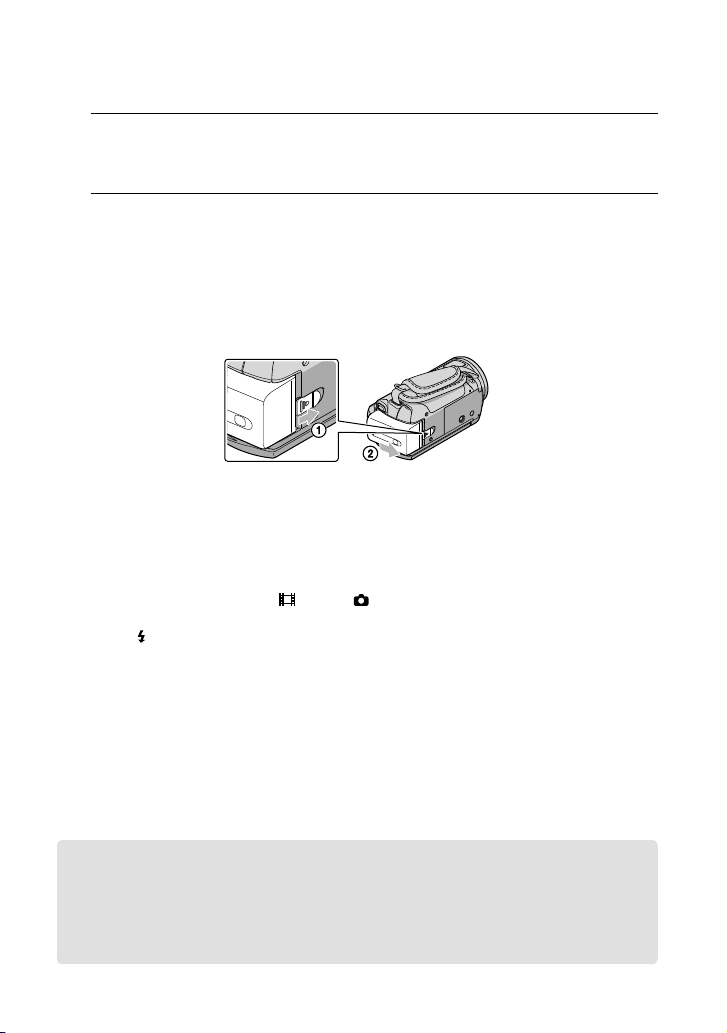
12
RU
По окончании зарядки батареи отсоедините адаптер переменного
4
тока от гнезда DC IN видеокамеры.
Подробнее о времени зарядки, записи и воспроизведения см. стр. 66.
Если видеокамера включена, в левом верхнем углу экрана ЖКД отображается индикатор
приблизительной величины оставшегося заряда батареи.
Извлечение батарейного блока
Закройте экран ЖКД. Сдвиньте рычаг освобождения батарейного блока BATT
(батарея) и извлеките батарейный блок .
Использование сетевой розетки в качестве источника питания
Выполните соединения, приведенные в разделе “Шаг 1. Зарядка батарейного блока”.
Примечания о батарейном блоке/адаптере переменного тока
Когда снимаете батарейный блок или отсоединяете адаптер переменного тока, закройте экран
ЖКД и убедитесь, что индикаторы
не горят.
Индикатор
Неправильно прикреплен батарейный блок.
Батарейный блок поврежден.
Чрезмерно низкая температура батарейного блока.
Извлеките батарейный блок из видеокамеры и поместите его в теплое место.
Чрезмерно высокая температура батарейного блока.
Извлеките батарейный блок из видеокамеры и поместите его в прохладное место.
Не допускайте короткого замыкания штекера DC адаптера переменного тока или контактов
батареи с металлическими предметами. Это может привести к неполадкам.
Настройкой по умолчанию предусмотрено автоматическое отключение питания, если около 5
минут не выполняется никаких операций, с целью сбережения заряда батареи ([АВТОВЫКЛ]).
/CHG (вспышка/зарядка) мигает во время зарядки при следующих условиях:
(Фильм)/ (Фото) (стр. 13) и индикатор доступа (стр. 50)
Зарядка батарейного блока за рубежом
Можно зарядить батарейный блок в любой стране/регионе с помощью прилагаемого к
видеокамере адаптера переменного тока, используемого в диапазоне от 100 B до 240 B
переменного тока с частотой 50 Γц/60 Γц.
Не используйте электронный трансформатор напряжения.
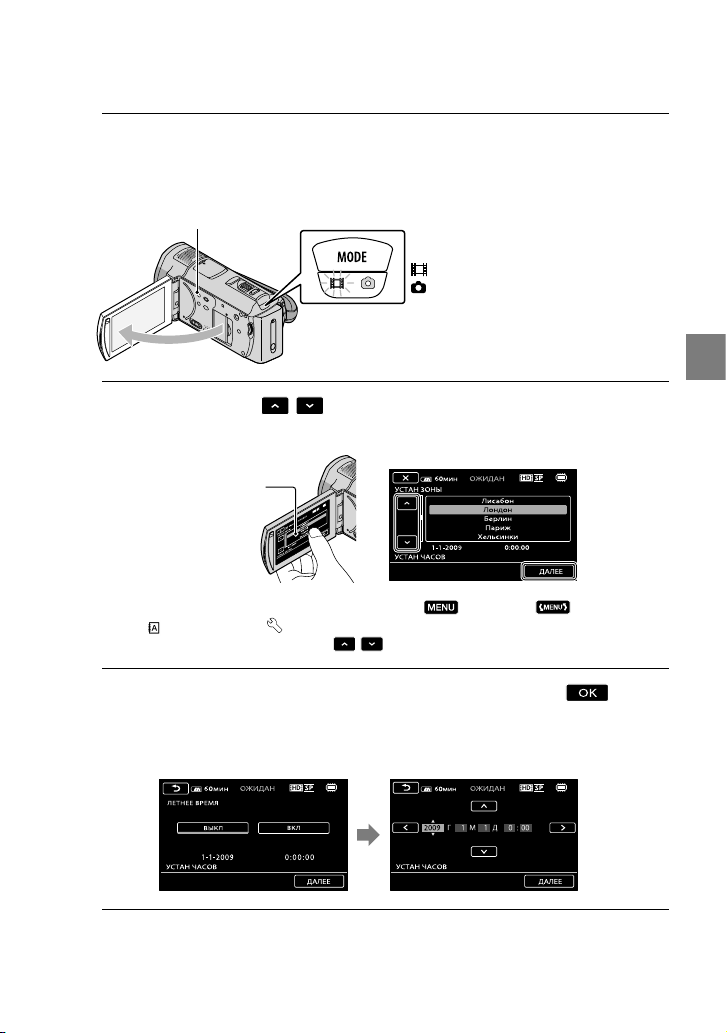
Шаг 2. Включение питания и установка даты и
времени
Откройте экран ЖКД видеокамеры.
1
Открывается крышка объектива и видеокамера включается.
Для включения видеокамеры при уже открытом экране ЖКД нажмите кнопку POWER.
Кнопка POWER
Кнопка MODE
(Фильм): для записи фильмов
(Фото): для записи фотографий
С помощью кнопок
2
регион, затем нажмите [ДАЛЕЕ].
Нажмите кнопку на
экране ЖКД.
Для повторной установки даты и времени нажмите (MENU) [НАСТ.
ЯЗ.] (в категории [ОБЩИЕ НАСТР.]) [УСТАН ЧАСОВ]. Если элемент не
ЧАС/
отображается на экране, нажимайте
Установите [ЛЕТНЕЕ ВРЕМЯ], дату и время, затем нажмите
3
Запускается отсчет времени.
Если установить для параметра [ЛЕТНЕЕ ВРЕМЯ] значение [ВКЛ], значение часов
увеличится на 1 час.
Дата и время не отображаются во время записи, однако они автоматически записываются
на носитель записи и могут отображаться во время воспроизведения. Для отображения
/ выберите нужный географический
/ , пока элемент не появится.
Начало работы
.
RU
13
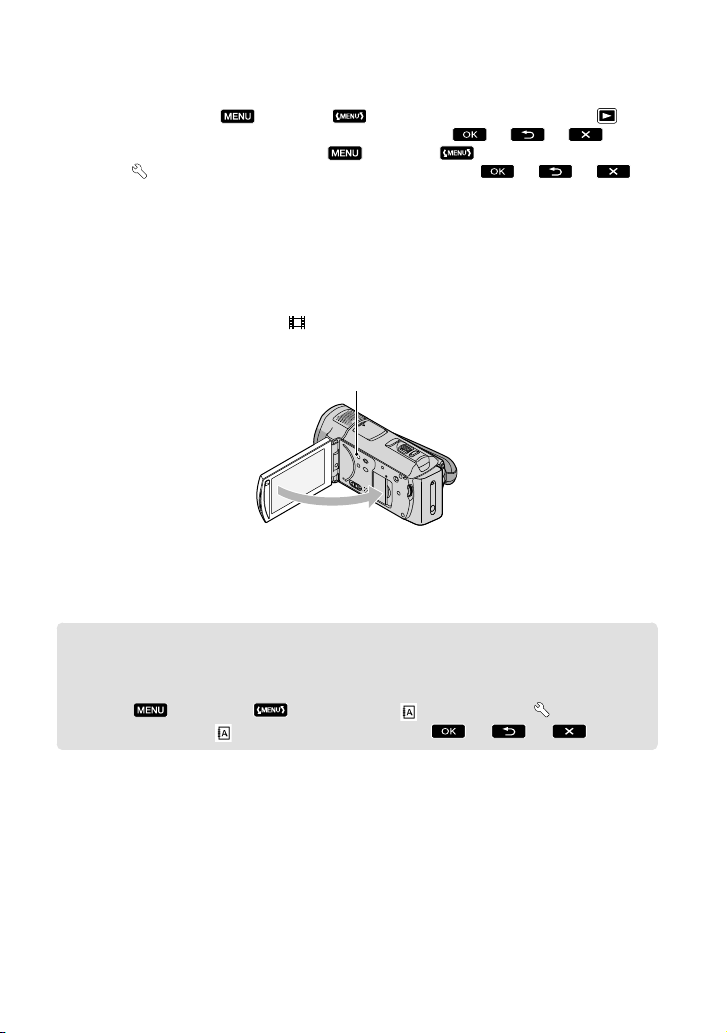
даты и времени нажмите (MENU) [УСТ.ВОСПРОИЗВ.] (в категории
[ВОСПРОИЗВЕД.]) [КОД ДАННЫХ] [ДАТА/ВРЕМЯ]
Можно отключить звуковой сигнал, нажав
категории
После установки часов время будет автоматически подстраиваться при установке для параметров
[АВТ.НАСТ.ЧАСОВ] и [АВТ.НАСТР.ЗОНЫ] значения [ВКЛ]. В зависимости от выбранной для
видеокамеры страны/региона автоматическая подстройка времени может не выполняться. В этом
случае установите для параметров [АВТ.НАСТ.ЧАСОВ] и [АВТ.НАСТР.ЗОНЫ] значение [ВЫКЛ]
(HDR-CX500VE/CX505VE/CX520VE).
[ОБЩИЕ НАСТР.] [ОЗВУЧ.МЕНЮ] [ВЫКЛ] .
(MENU) [НАСТ.ЗВУК/ИЗОБ] (в
.
Выключение питания
Закройте экран ЖКД. Индикатор (Фильм) мигает несколько секунд, затем питание
выключается.
Кнопка POWER
Также можно выключить видеокамеру, нажав кнопку POWER.
Если для параметра [ВКЛ.ПИТАН.С LCD] (стр. 57) установлено значение [ВЫКЛ], выключайте
видеокамеру нажатием кнопки POWER.
Изменение настройки языка
Предусмотрена возможность изменения языка, используемого для формирования
экранных сообщений.
Нажмите
НАСТР.]) [НАСТР.
(MENU) [НАСТ.ЧАС/ ЯЗ.] (в категории [ОБЩИЕ
ЯЗЫКА] нужный язык .
14
RU
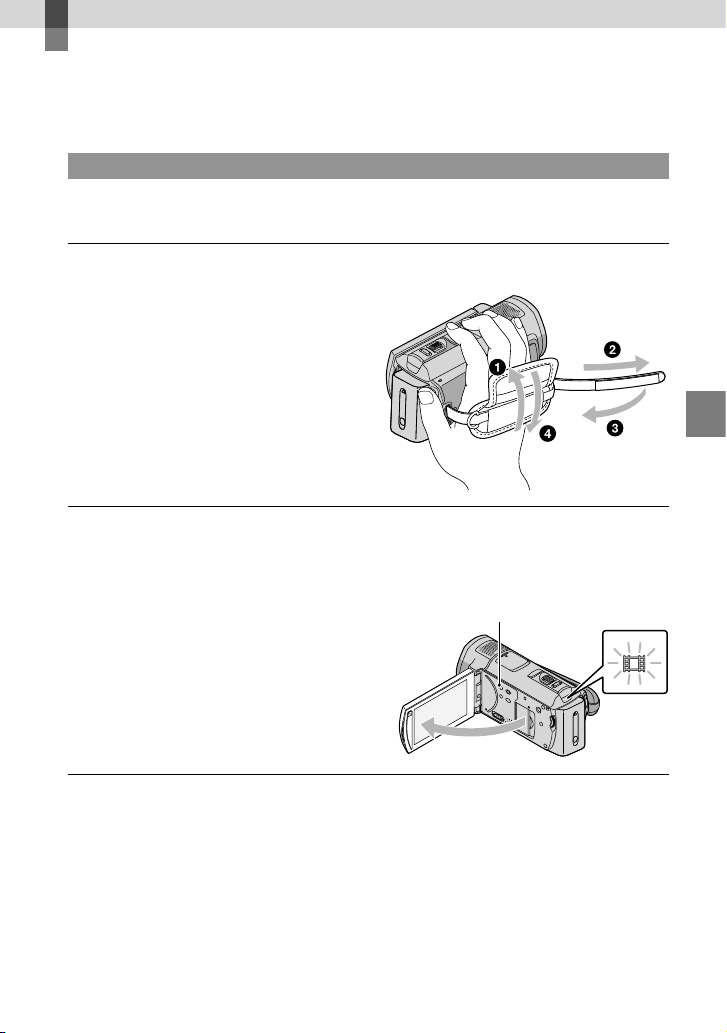
Запись
Запись
Запись фильмов
При настройке по умолчанию фильмы записываются с качеством изображения
высокой четкости (HD) во внутреннюю память (стр. 49, 54).
Закрепите наручный ремешок.
Откройте экран ЖКД видеокамеры.
Открывается крышка объектива и видеокамера включается.
Для включения видеокамеры при открытом экране ЖКД нажмите кнопку POWER.
Кнопка POWER
Запись
Нажмите кнопку START/STOP, чтобы начать запись.
Также можно начать запись, нажав значок на экране ЖКД.
RU
15
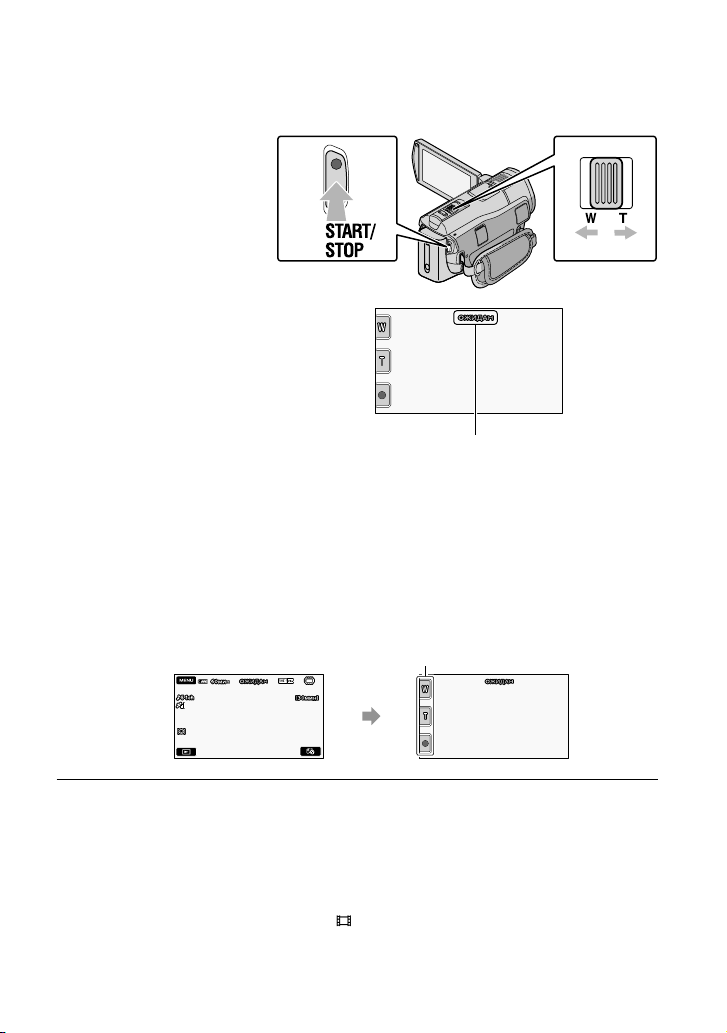
16
RU
Рычаг привода трансфокатора
ТелефотоШирокий угол
[ОЖИДАН] [ЗАПИСЬ]
Для того чтобы остановить запись, повторно нажмите кнопку START/STOP.
Также можно остановить запись, нажав значок на экране ЖКД.
Можно увеличить изображения с помощью рычага привода трансфокатора. Для медленной
трансфокации слегка переместите рычаг привода трансфокатора. Для ускоренной
трансфокации переместите рычаг дальше.
После включения видеокамеры или переключения режимов записи (фильм/фото)/
воспроизведения значки и индикаторы на экране ЖКД отображаются примерно в течение
3 секунд, затем они исчезнут. Для того чтобы снова отображались значки и индикаторы,
нажмите в любом месте экрана, за исключением кнопок записи и трансфокации.
Кнопки записи и трансфокации на экране ЖКД
примерно
через 3 с
Если во время записи фильмов закрыть экран ЖКД, запись останавливается.
Подробнее о времени записи фильмов см. стр. 67.
Максимальное время непрерывной записи фильмов составляет около 13 часов.
Когда размер файла фильма превышает 2 ГБ, автоматически создается следующий файл фильма.
ожно изменить носитель записи и качество изображения (стр. 49, 54).
М
ожно изменить режим записи фильмов (стр. 54).
М
В настройках по умолчанию для параметра [
STEADYSHOT] установлено значение
[АКТИВНЫЕ].
Для регулировки положения панели ЖКД сначала откройте панель ЖКД на 90 градусов по
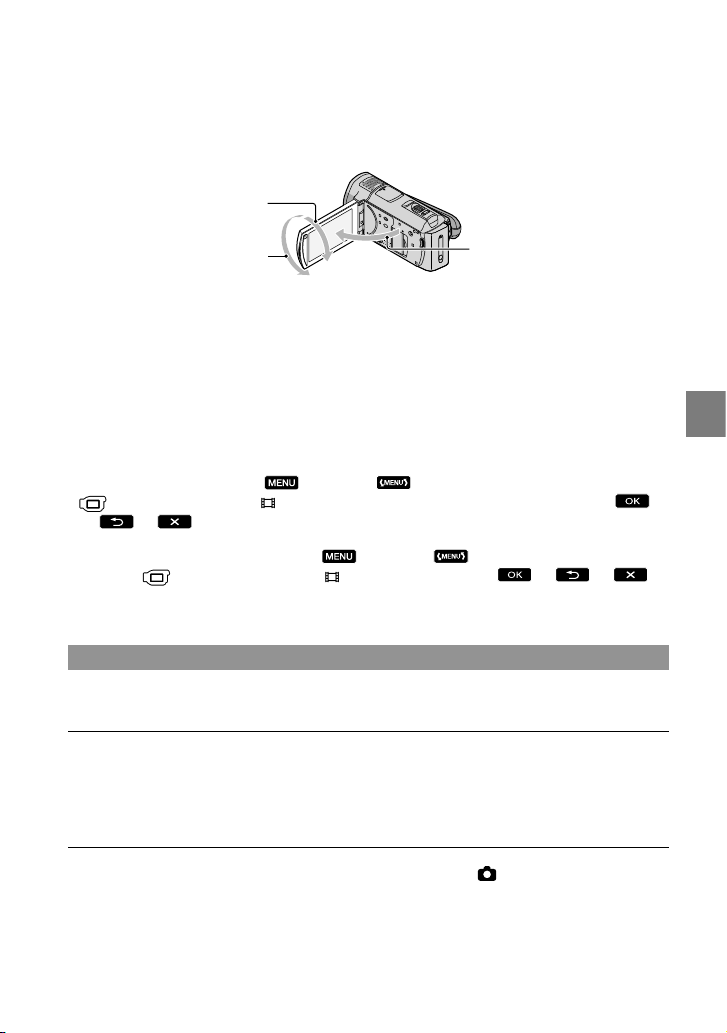
отношению к видеокамере (), затем отрегулируйте угол (). Если повернуть панель ЖКД на
180 градусов по отношению к стороне с объективом (), можно записывать фильмы/фото в
зеркальном режиме.
90 градусов (макс.)
90 градусов по отношению
180 градусов (макс.)
Настройкой по умолчанию предусматривается появление белых рамок вокруг обнаруженных
лиц, при этом вокруг этих лиц автоматически оптимизируется качество изображения
([ОПРЕДЕ
изображения соответственно отрегулируется. Вокруг лиц, которые нужно записать как
приоритетные, появляются рамки с двойными линиями. Для отмены снова нажмите на лице в
рамке с двойной линией.
По умолчанию во время записи фильма автоматически записывается фотография при
распознавании улыбки (функция “Улыбка - затвор”). Вокруг лица, предполагаемого для
выполнения снимка при обнаружении улыбки, отображается оранжевая рамка.
Можно увеличить уровень трансфокации, используя цифровой трансфокатор. Установите
уровень трансфокации, нажав
Для просмотра фильмов на x.v.Color-совместимом телевизоре выполняйте запись фильмов
с помощью функции x.v.Color. Нажмите
категории
Для просмотра фильмов, возможно, потребуется выполнить некоторые настройки на телевизоре.
См. инструкции по эксплуатации телевизора.
ЛЕНИЕ ЛИЦ], стр. 54). Можно указать приоритетное лицо, нажав его, и качество
(MENU) [ДР.НАСТ.ЗАПИСИ] (в категории
[НАСТР.СЪЕМКИ]) [ ЦИФР.УВЕЛИЧ.] и выбрав требуемую настройку
.
(MENU) [ДР.НАСТ.ЗАПИСИ] (в
[НАСТР.СЪЕМКИ]) [ X.V.COLOR] [ВКЛ] .
к видеокамере
Фотосъемка
По умолчанию фотографии записываются во внутреннюю память (стр. 49).
Запись
Откройте экран ЖКД видеокамеры.
Открывается крышка объектива и видеокамера включается.
Для включения видеокамеры при уже открытом экране ЖКД нажмите кнопку POWER
(стр. 13).
Нажмите кнопку MODE, чтобы горел индикатор (Фото).
Экран ЖКД переключается в режим записи фотографий, при этом
устанавливается формат кадра 4:3.
RU
17
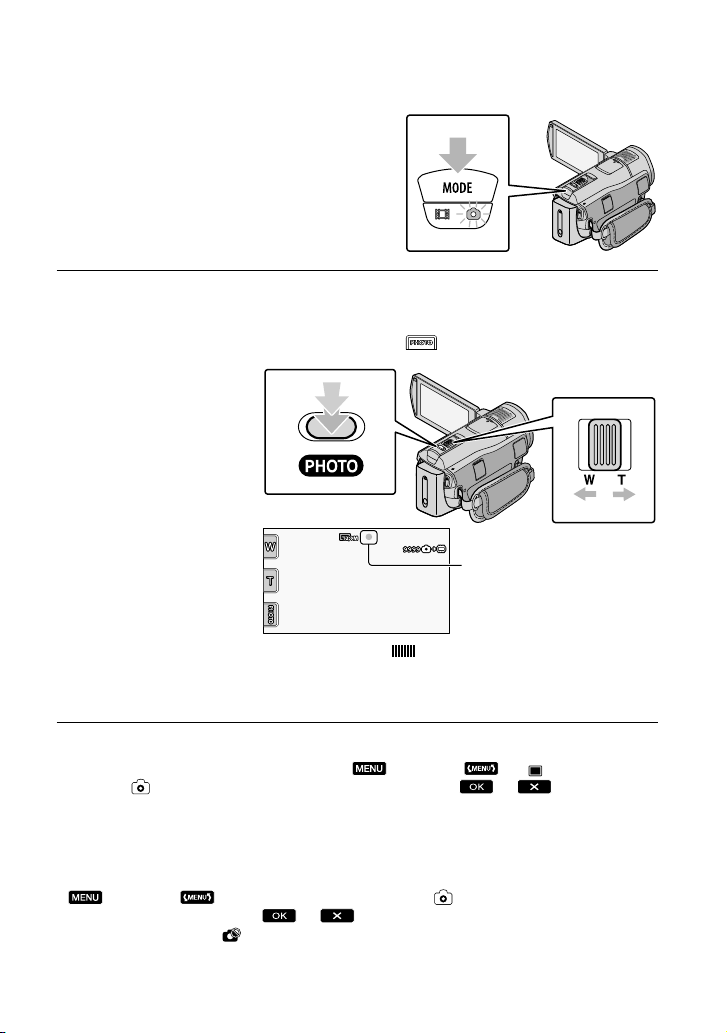
18
RU
Слегка нажмите кнопку PHOTO для настройки резкости, затем
полностью нажмите эту кнопку.
Также можно записать фотографии, нажав значок на экране ЖКД.
Рычаг привода трансфокатора
Широкий угол Телефото
Мигает Горит
Исчезновение индикации указывает, что фотография записана.
Для медленной трансфокации слегка переместите рычаг привода трансфокатора. Для
ускоренной трансфокации переместите рычаг дальше.
ожно проверить возможное для записи количество фотографий на экране ЖКД (стр. 69).
М
Для изменения размера изображения нажмите
категории
Также можно записывать фотографии во время записи фильма, нажав PHOTO. Размер
изображения составляет 8,3МБ при записи фильмов с качеством изображения высокой четкости
(HD).
Вспышка видеокамеры срабатывает автоматически в условиях недостаточной освещенности.
Вспышка не работает во время записи фильма. Режим работы вспышки можно изменить, нажав
соответствующая настройка
При отображении значка
[НАСТ.ФОТО КАМ.]) требуемая настройка .
(MENU) [РЕЖ ВСПЫШКИ] (в категории [НАСТ.ФОТО КАМ.])
.
фотографии записать невозможно.
(MENU) [ РАЗМ СНИМК] (в
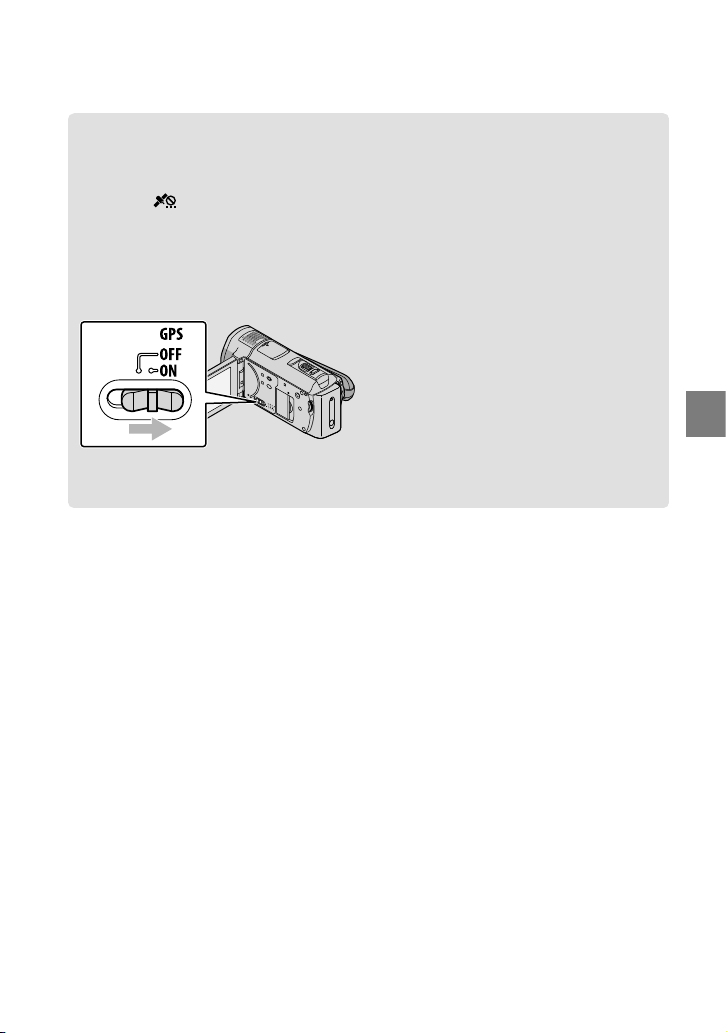
Получение информации о местоположении с помощью GPS (HDRCX500VE/CX505VE/CX520VE)
При установке переключателя GPS в положение ON на экране ЖКД появляется
индикатор
GPS. Получение информации о местоположении позволяет использовать такие
функции, как Указатель карты.
Вид индикатора изменяется в зависимости от уровня принимаемого сигнала GPS.
Обязательно устанавливайте переключатель GPS в положение OFF во время взлета и посадки
самолета.
Встроенная карта предоставлена следующими компаниями. Карта Японии: ZENRIN CO.,
LTD., другие регионы: NAVTEQ.
и видеокамера получает информацию о местоположении от спутников
Запись
RU
19
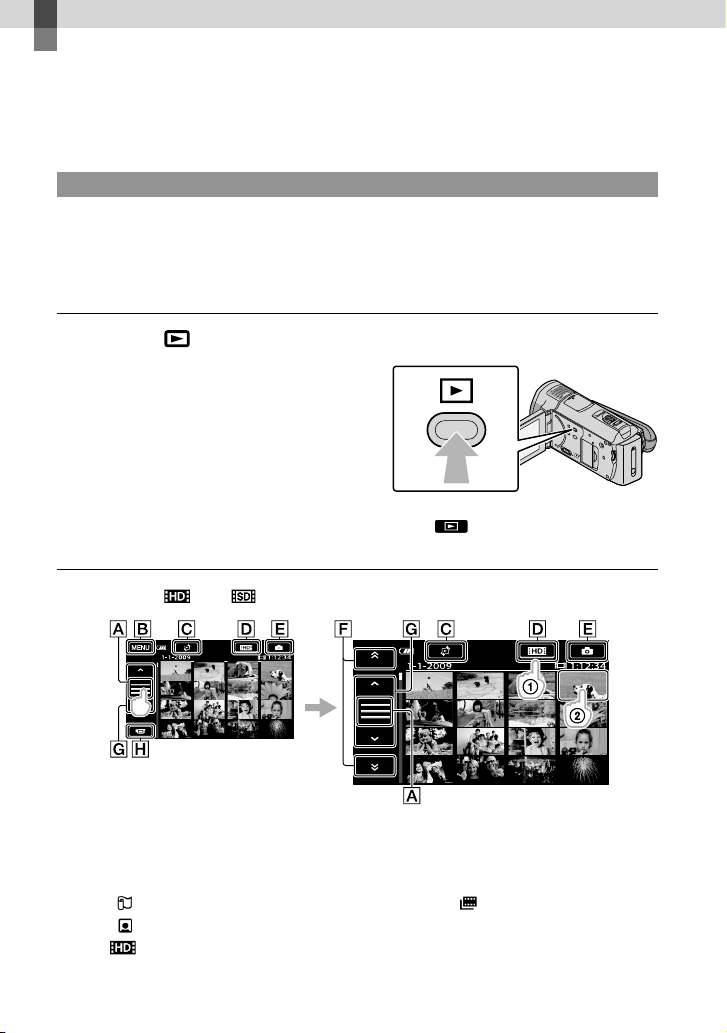
Воспроизведение
Воспроизведение на видеокамере
По умолчанию выполняется воспроизведение фильмов и фотографий, записанных во
внутренней памяти (стр. 49).
Воспроизведение фильмов
Откройте экран ЖКД видеокамеры.
Открывается крышка объектива и видеокамера включается.
Для включения видеокамеры при уже открытом экране ЖКД нажмите кнопку POWER
(стр. 13).
Нажмите (ПРОСМОТР ИЗОБРАЖЕНИЙ).
Через несколько секунд появляется экран VISUAL INDEX.
Также можно отобразить экран VISUAL INDEX, нажав (ПРОСМОТР
ИЗОБРАЖЕНИЙ) на экране ЖКД.
Нажмите
(или ) () соответствующий фильм ().
20
Переключение отображения кнопок управления.
Переход к экрану MENU
Отображение экрана для выбора типа указателя ([УКАЗАТЕЛЬ ДАТ]/
[
КАРТА] (HDR-CX500VE/CX505VE/CX520VE)/[ КАТ.ПЛЕНКИ]/
[
ЛИЦО]) (стр. 55).
: Отображение фильмов с качеством изображения высокой четкости
(HD).
RU
*
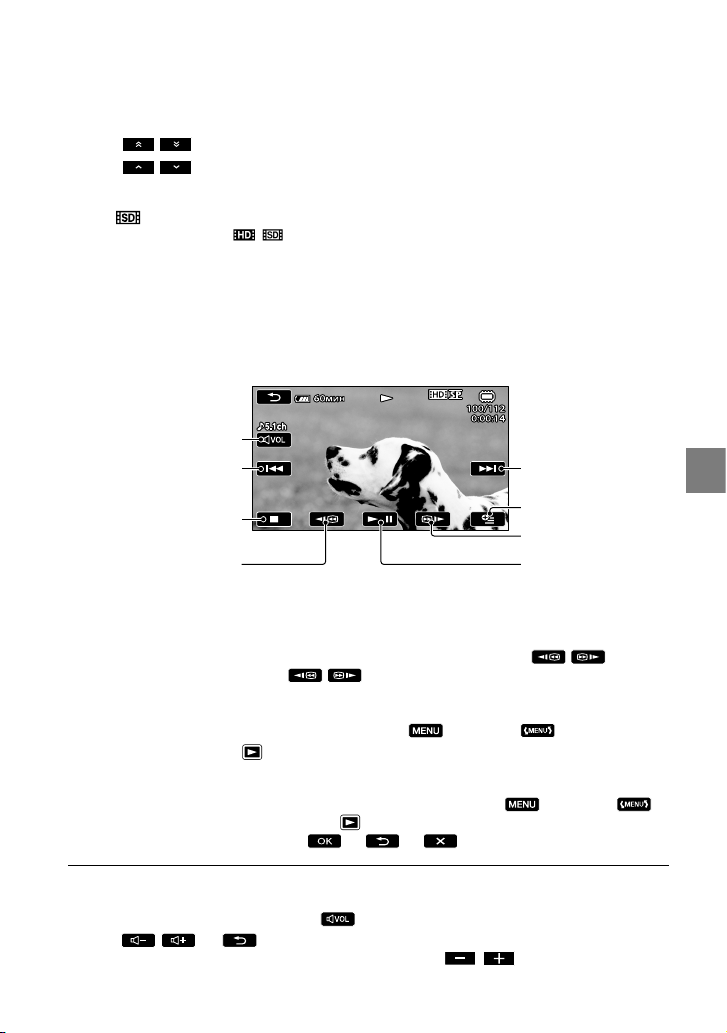
Отображение фотографий.
/ : Отображение фильмов с предыдущей/следующей датой записи.**
/ : Отображение предыдущего/следующего фильма.
Возврат к экрану записи.
* появляется при выборе фильма с качеством изображения стандартной четкости (SD) с
помощью [УСТАН.
** отображается при нажатии .
Содержимое экрана можно прокручивать, нажав и перетаскивая значок или .
отображается с последними записанными или воспроизведенными фильмами или
фотографиями. Если нажать фильм или фотографию со значком
воспроизведение с момента предыдущего воспроизведения. (
фотографиях, записанных на “Memory Stick PRO Duo”.)
/ ] (стр. 54).
, можно продолжить
отображается на
Видеокамера начинает воспроизведение выбранного фильма.
Регулировка звука
Предыдущий
Остановка
Следующий
OPTION MENU
Быстрое
перемещение вперед
перемещение назад
Быстрое
Когда воспроизведение с выбранного фильма достигает последнего фильма, возвращается
отображение экрана VISUAL INDEX.
Для замедленного воспроизведения фильма во время паузы нажмите
При последующих нажатиях
воспроизведения увеличится приблизительно в 5 раз приблизительно в 10 раз
приблизительно в 30 раз приблизительно в 60 раз.
Можно отобразить экран VISUAL INDEX, нажав
INDEX] (в категории
Во время записи дата, время, условия и координаты (HDR-CX500VE/CX505VE/CX520VE)
съемки записываются автоматически. Эта информация не отображается во время записи,
однако ее можно просмотреть во время воспроизведения, нажав
[УСТ.ВОСПРОИЗВ.] (в категории
соответствующая настройка
[ВОСПРОИЗВЕД.]).
/ во время воспроизведения фильма скорость
(MENU) [VISUAL
[ВОСПРОИЗВЕД.]) [КОД ДАННЫХ]
.
Пауза/
воспроизведение
/ .
(MENU)
Воспроизведение
Регулировка громкости звука фильмов
Во время воспроизведения нажмите и отрегулируйте громкость с помощью
кнопок
Регулировку громкости звука можно выполнить с помощью / в меню OPTION MENU.
/ .
RU
21
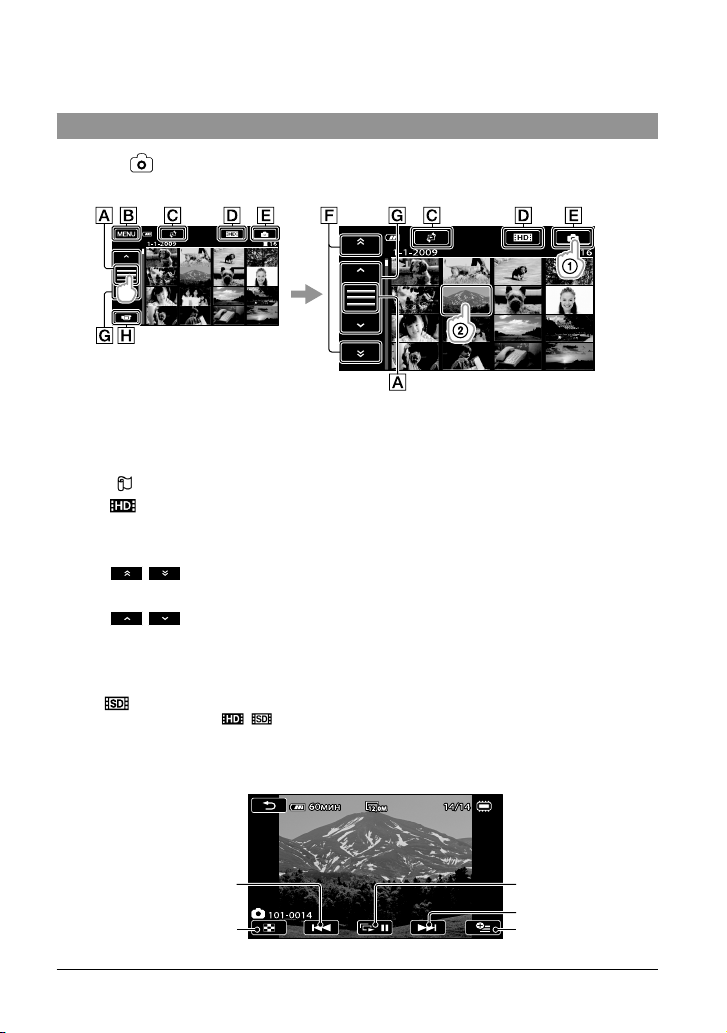
Просмотр фотографий
Нажмите (Фото) () соответствующая фотография () на экране
VISUAL INDEX.
Переключение отображения кнопок управления.
Переход к экрану MENU
Отображение экрана для выбора типа указателя ([УКАЗАТЕЛЬ ДАТ]/
[
КАРТА] (HDR-CX500VE/CX505VE/CX520VE)) (стр. 55).*
: Отображение фильмов с качеством изображения высокой четкости
2
(HD).
*
Отображение фотографий.
/ : Отображение фотографий с предыдущей/следующей датой
3
записи.
*
/ : Отображение предыдущей/следующей фотографии.
Возврат к экрану записи.
1
*
Экран для выбора типа указателя не отображается, если для параметра [УСТ.НОС.ФОТО]
(стр. 49) установлено значение [MEMORY STICK].
2
*
появляется при выборе фильма с качеством изображения стандартной четкости (SD) с
помощью [УСТАН.
3
*
отображается при нажатии .
/ ] (стр. 54).
1
22
На экране видеокамеры отображается выбранная фотография.
Предыдущая
К экрану VISUAL
INDEX
RU
Запуск/остановка
слайд-шоу
Следующая
OPTION MENU
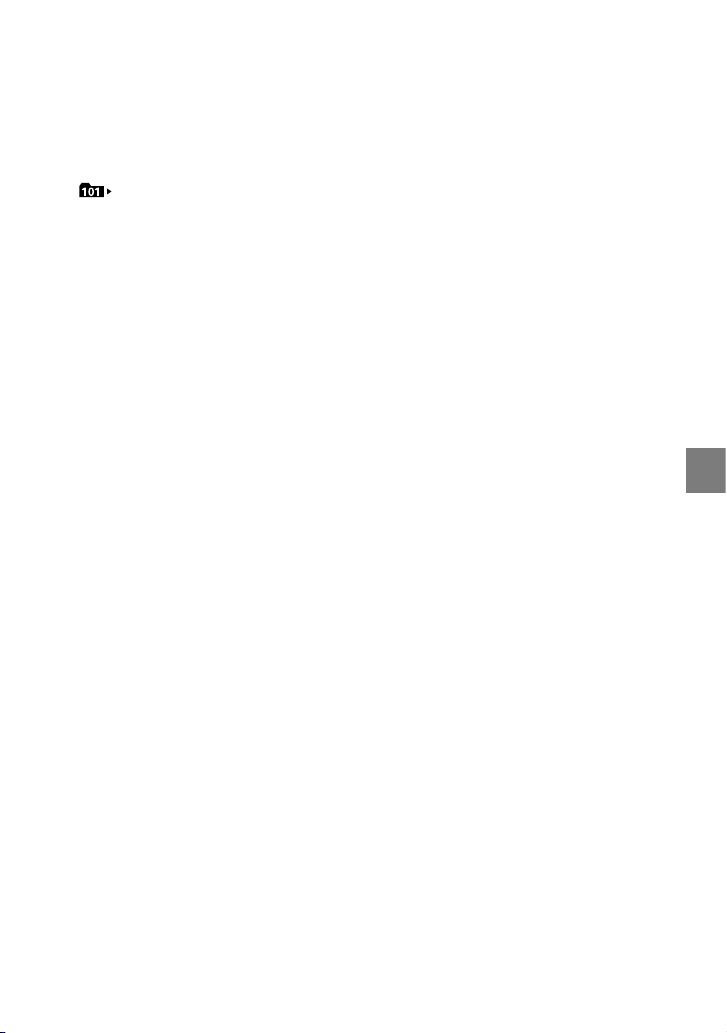
Можно увеличить масштаб фотографии, переместив рычаг привода трансфокатора при
просмотре фотографий (PB ZOOM). Если нажать на точке в рамке PB ZOOM, эта точка будет
отображаться в центре рамки.
При просмотре фотографий, записанных на “Memory Stick PRO Duo”, на экране появляется значок
(папка воспроизведения).
Воспроизведение
RU
23
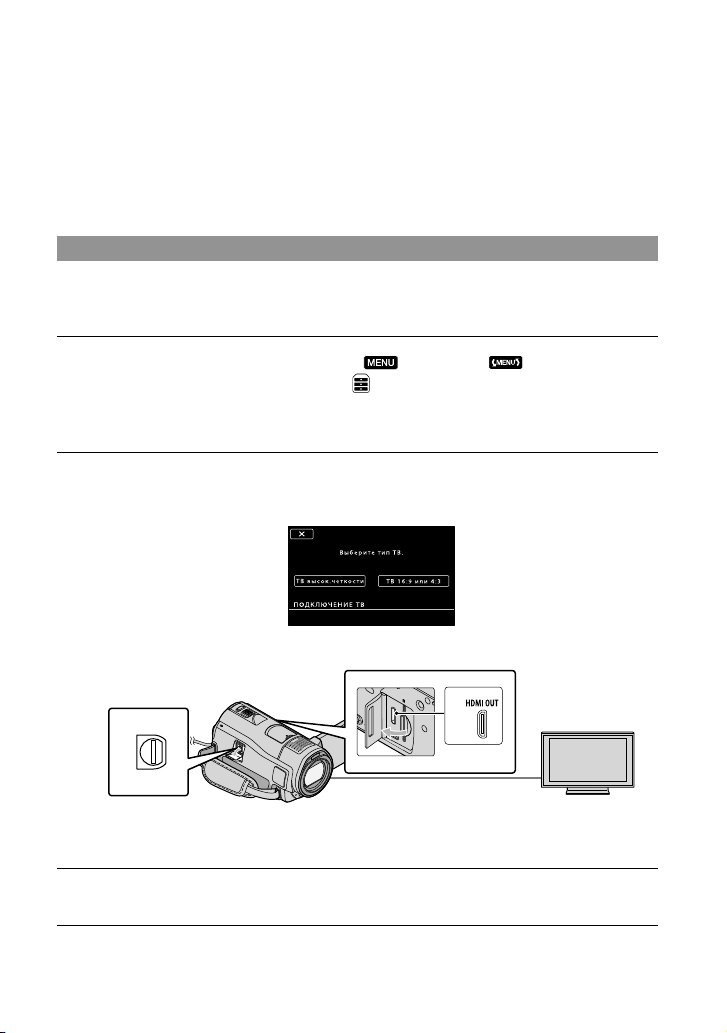
Воспроизведение изображений на телевизоре
Способы подключения и качество изображения (высокой четкости (HD) или
стандартной четкости (SD)), просматриваемого на экране телевизора, различаются
в зависимости от типа подключенного телевизора и используемых разъемов. Для
того чтобы легко подключить видеокамеру к телевизору, следуйте инструкциям
[ПОДКЛЮЧЕНИЕ ТВ].
Подключение к телевизору с помощью [ПОДКЛЮЧЕНИЕ ТВ]
Переключите вход на телевизоре на подключенное гнездо.
См. инструкции по эксплуатации телевизора.
Включите видеокамеру и нажмите (MENU)
[ПОДКЛЮЧЕНИЕ ТВ] (в категории [ДРУГИЕ]) на экране ЖКД.
В качестве источника питания используйте прилагаемый адаптер переменного тока
(стр. 12).
Подсоедините видеокамеру к телевизору, руководствуясь документом
[ПОДКЛЮЧЕНИЕ ТВ].
Гнездо HDMI OUT
Дистанционный
соединитель A/V
Если для вывода фильмов используется соединительный кабель A/V, фильмы выводятся с
качеством изображения стандартной четкости (SD).
Воспроизведение фильмов и фотографий на видеокамере (стр. 20).
Выполните необходимые настройки вывода на видеокамере.
Подключение телевизора высокой четкости с помощью компонентных видеогнезд:
RU
24
Разъемы входов на
телевизоре
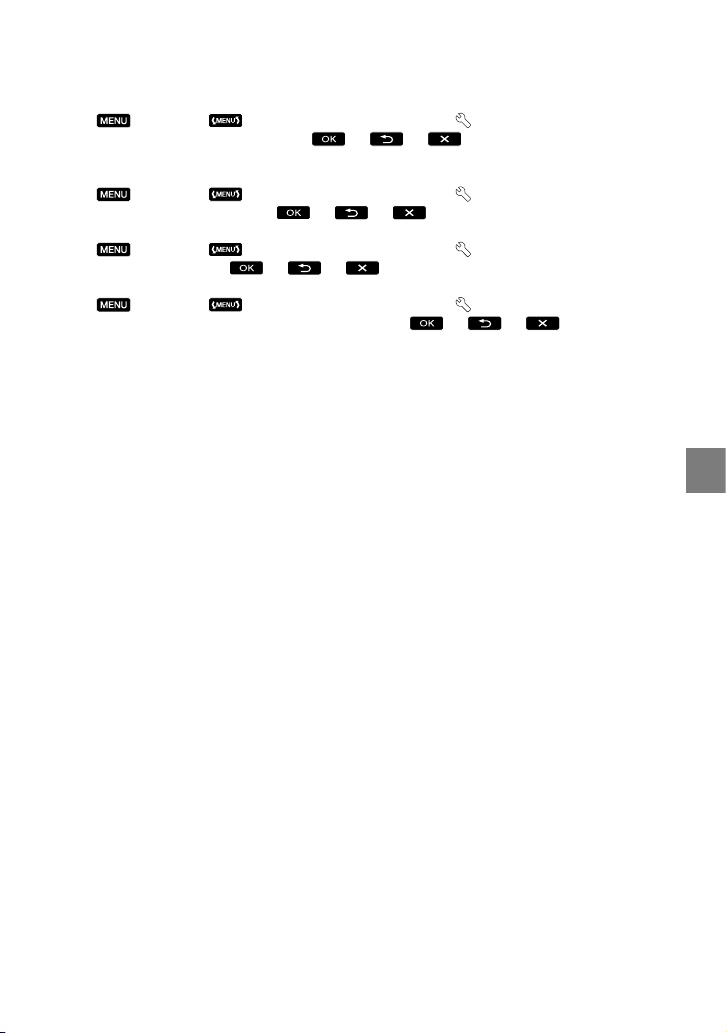
(MENU) [НАСТ.ВЫВОДА] (в категории [ОБЩИЕ НАСТР.])
[КОМПОНЕНТ] [1080i/576i]
Подключение телевизора, не являющегося телевизором высокой четкости, с помощью
компонентных видеогнезд:
(MENU) [НАСТ.ВЫВОДА] (в категории [ОБЩИЕ НАСТР.])
[КОМПОНЕНТ] [576i]
Подключение телевизора с форматом 4:3:
(MENU) [НАСТ.ВЫВОДА] (в категории [ОБЩИЕ НАСТР.]) [ТИП
ЭКРАНА] [4:3]
Активизация “BRAVIA” Sync:
(MENU) [НАСТ.ВЫВОДА] (в категории [ОБЩИЕ НАСТР.]) [КОНТР.
ПО HDMI] [ВКЛ] (настройка по умолчанию)
О “Photo TV HD”
Данная видеокамера поддерживает стандарт “Photo TV HD”. Режим “Photo TV HD”
позволяет получить изображение с высокой детализацией, тонкой передачей текстур
и цветов, подобно фотографии. При подключении устройств Sony, поддерживающих
стандарт Photo TV HD, с использованием кабеля HDMI
** можно просматривать фотографии с замечательным качеством HD.
A/V
* При воспроизведении фотографий телевизор автоматически переключится в соответствующий
режим.
** Необходимо выполнить настройку телевизора. Подробнее см. инструкции по эксплуатации
телевизора, поддерживающего стандарт Photo TV HD.
* или компонентного кабеля
Воспроизведение
RU
25
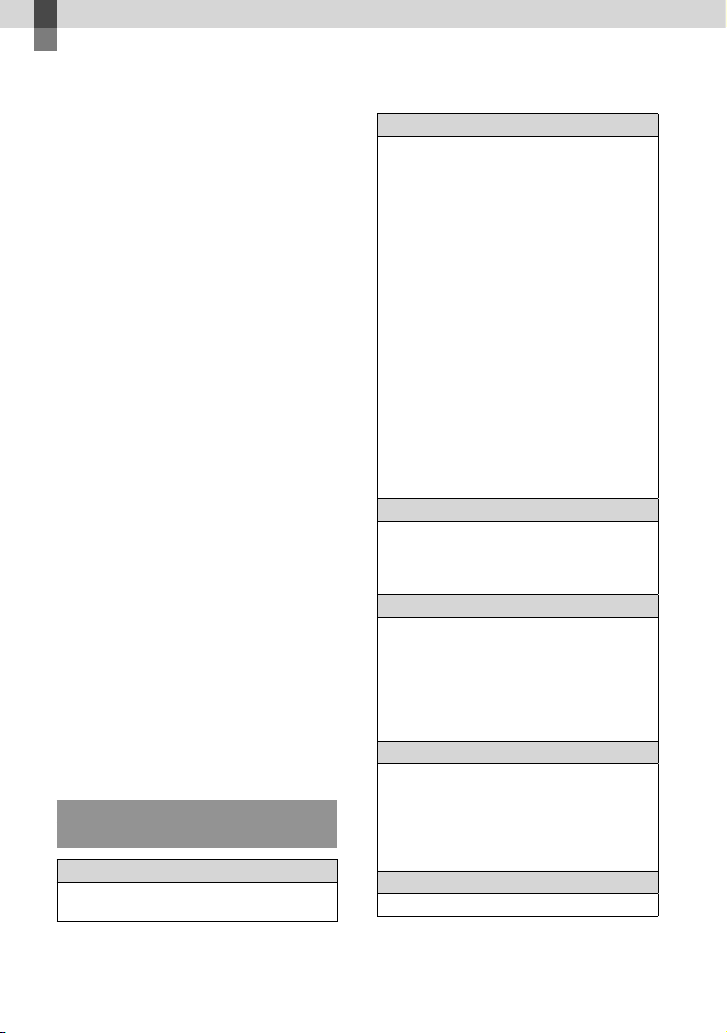
Сохранение фильмов и фотографий на компьютере
Подготовка
компьютера
(Windows)
C помощью “PMB (Picture Motion
Browser)” можно выполнит следующие
операции.
Импорт изображений в компьютер
Просмотр и редактирование
импортированных изображений
Создание диска
Загрузка фильмов и фотографий на
веб-сайты
Для сохранения фильмов и фотографий
с помощью компьютера заранее
установите “PMB” с прилагаемого диска
CD-ROM.
Не выполняйте форматирование
внутренней памяти видеокамеры с
компьютера. Это может привести
к нарушению нормальной работы
видеокамеры.
Данная видеокамера записывает отснятые
материалы высокой четкости в формате
AVCHD. С помощью прилагаемого
программного обеспечения на PC
изображение высокой четкости можно
скопировать на носитель DVD. Однако
не следует использовать носитель DVD,
содержащий изображение в формате
AVCHD, на DVD-проигрывателях или
рекордерах, поскольку это может привести
к ошибке при извлечении носителя из DVDпроигрывателя или рекордера и стиранию
содержимого носителя без предупреждения.
Шаг 1. Проверка системы
компьютера
1
ОС*
Microsoft Windows XP SP3*2/Windows Vista
3
SP1
*
Процессор
Intel Pentium 4 2,8 ГГц или выше
(рекомендуется Intel Pentium 4 3,6 ГГц или
выше, Intel Pentium D 2,8 ГГц или выше,
Intel Core Duo 1,66 ГГц или выше или Intel
Core 2 Duo 1,66 ГГц или выше.)
Однако процессор Intel Pentium III 1 ГГц
или выше позволяет выполнять
следующие операции:
Импорт фильмов и фотографий в
компьютер
One Touch Disc Burn
Создание диска Blu-ray/диска формата
AVCHD/DVD-видео (процессор Intel
Pentium 4, 2,8 ГГц или выше требуется
для создания диска DVD-видео с
преобразованием видеоданных с
качеством изображения высокой
четкости (HD) в видеоданные с
качеством изображения стандартной
четкости (SD).)
Копирование диска
Приложение
DirectX 9.0c или более поздней версии.
(Этот продукт основан на технологии
DirectX. На компьютере должно быть
установлено ПО DirectX.)
Память
Для Windows XP: 512 МБ или более
(рекомендуется 1 ГБ или более.)
Однако для обработки только фильмов
с качеством изображения стандартной
четкости (SD) достаточно 256 МБ или
более.
Для Windows Vista: 1 ГБ или более
Жесткий диск
Объем диска, требующийся для
установки: прибл. 500 МБ. (При
создании дисков в формате AVCHD
может потребоваться 10 ГБ и более.
При создании дисков Blu-ray может
потребоваться до 50 ГБ памяти.)
Дисплей
Минимум 1024 × 768 точек
26
RU
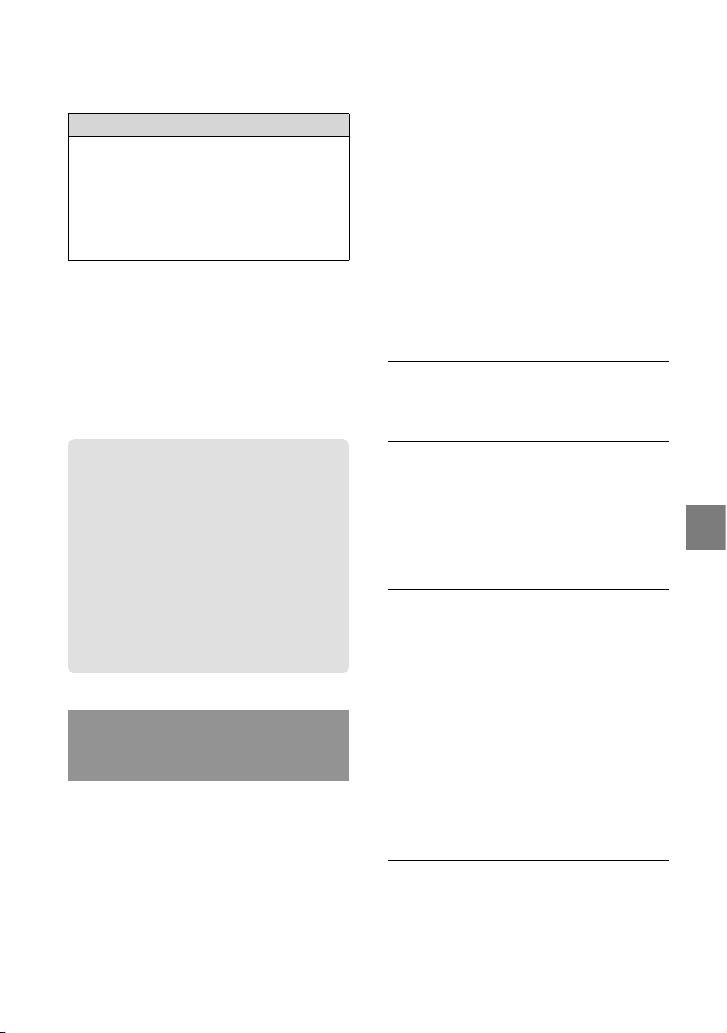
Другое
Порт USB (поставляется как стандартное
устройство, Hi-Speed USB (совместимое
с USB 2.0)), устройство записи Blu-ray/
DVD (дисковод CD-ROM необходим
для установки). В качестве файловой
системы жесткого диска рекомендуется
использовать NTFS или exFAT.
Не гарантируется работа со всеми
компьютерными средами.
1
Требуется стандартная установка.
*
Работа программного обеспечения не
гарантируется в случае обновления ОС или
в среде с альтернативной загрузкой ОС.
2
*
64-разрядные версии и версия Starter
(Edition) не поддерживаются.
3
*
Версия Starter (Edition) не поддерживается.
При использовании Macintosh
Прилагаемое программное
обеспечение “PMB” не
поддерживается компьютерами
Macintosh. Для обработки фотографий
с помощью компьютера Macintosh,
подключенного к видеокамере, см.
информацию на веб-сайте по адресу:
http://guide.d-imaging.sony.co.jp/mac/
ms/ru/
Шаг 2. Установка прилагаемого
программного обеспечения
“PMB”
Установите “PMB” перед подключением
видеокамеры к компьютеру.
Если на компьютере уже установлена
версия программного обеспечения “PMB”,
прилагаемого к другому устройству,
проверьте версию. (Для отображения
номера версии нажмите [Справка] - [О
программе PMB].) Сравните номер версии
на прилагаемом CD-ROM с версией
ранее установленного программного
обеспечения “PMB”, убедитесь, что
программное обеспечение установлено
в порядке возрастания номеров версий.
Если версия установленного программного
обеспечения “PMB” является более поздней,
чем версия ПО “PMB” для видеокамеры,
удалите программное обеспечение “PMB” с
компьютера, затем снова установите его в
порядке возрастания номеров версий. Если
установить сначала более позднюю версию
“PMB”, некоторые функции могут работать
ненадлежащим образом.
См. стр. 59 в руководстве по “Handycam”.
Убедитесь, что видеокамера не
подключена к компьютеру.
Включите компьютер.
Для установки войдите в систему как
администратор.
Перед установкой программного
обеспечения закройте все приложения,
работающие на компьютере.
Установите прилагаемый
диск CD-ROM в дисковод
компьютера.
Появляется экран установки.
Если экран не отображается, нажмите
[Пуск] [Компьютер] (в Windows
XP, [Мой компьютер]), затем дважды
щелкните значок [SONYPICTUTIL (E:)]
(CD-ROM)
* Имена дисков (например (E:))
могут отличаться в зависимости от
компьютера.
*.
Нажмите [Установка].
Сохранение фильмов и фотографий на компьютере
RU
27
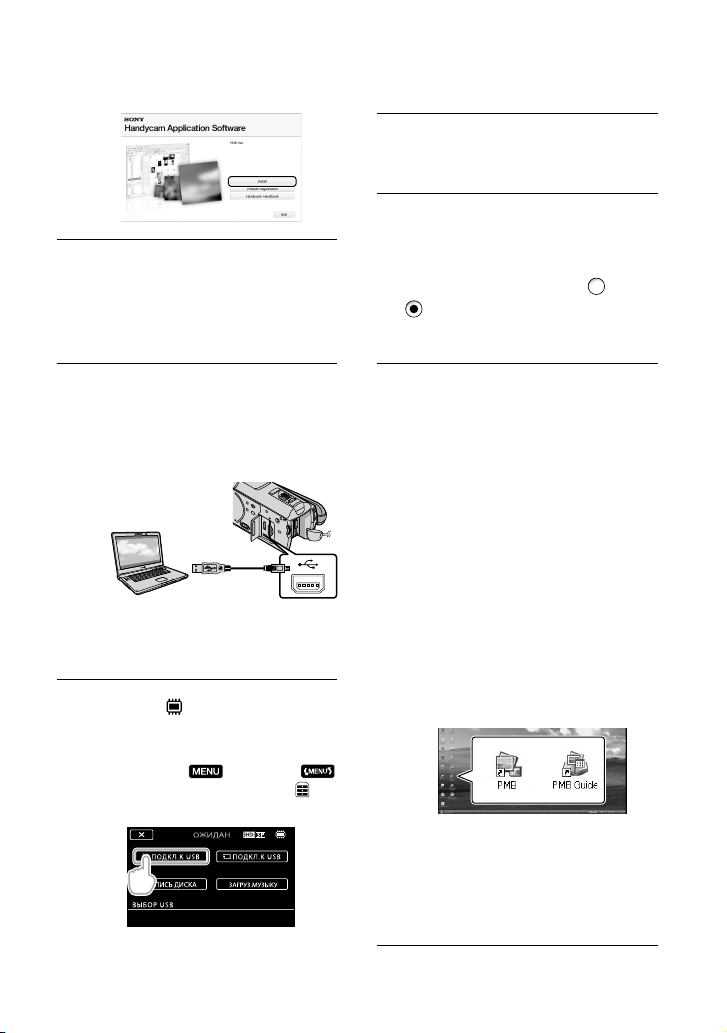
Выберите язык для
приложения, которое требуется
установить, затем перейдите к
следующему экрану.
Включите видеокамеру, затем
подключите видеокамеру
к компьютеру, используя
прилагаемый USB-кабель.
На дисплее видеокамеры
автоматически появляется экран
[ВЫБОР USB].
Нажмите [
ПОДКЛ.К USB] на
экране видеокамеры.
Если не появляется экран [ВЫБОР
USB], нажмите
[ПОДКЛ.К USB] (в категории
[ДРУГИЕ]).
(MENU)
Нажмите [Продолжить] на
экране компьютера.
Внимательно прочтите
условия лицензионного
соглашения. В случае согласия
с условиями, измените
на
, затем нажмите [Далее]
[Установить].
Для установки программного
обеспечения следуйте
инструкциям на экране.
На некоторых компьютерах
может потребоваться установка
программного обеспечения
сторонних производителей. При
отображении экрана установки
следуйте инструкциям для установки
необходимого программного
обеспечения.
Перезагрузите компьютер, если это
необходимо для завершения установки.
По завершении установки на
рабочем столе появляются
следующие значки.
Извлеките CD-ROM из компьютера.
Могут появиться другие значки.
В зависимости от процедуры установки
значки могут не появиться.
Руководство по “Handycam” не
устанавливается в ходе этой процедуры
тр. 59).
(с
28
RU
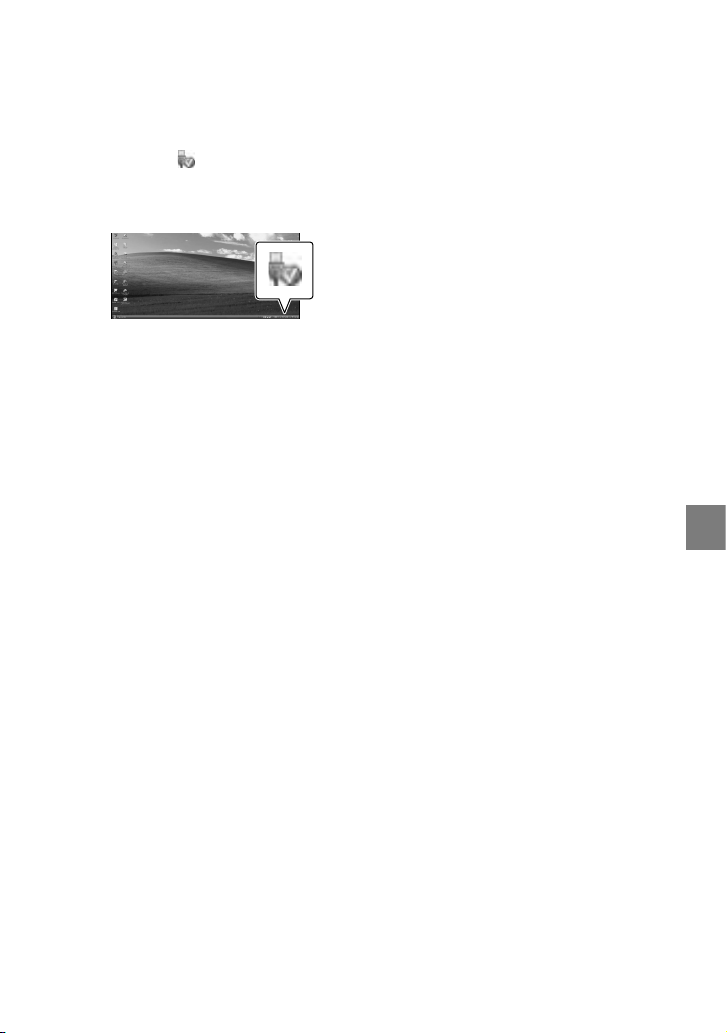
Отключение видеокамеры от
компьютера
Щелкните значок в правом нижнем углу
рабочего стола компьютера [Безопасное
извлечение Запоминающее устройство для
USB].
Нажмите [КНЦ] [ДА] на экране
видеокамеры.
Отсоедините USB-кабель.
Можно создать диск Blu-ray на компьютере
с помощью рекордера дисков Blu-ray.
Установите Программа расширения для
дисков BD для “PMB” (стр. 36).
Сохранение фильмов и фотографий на компьютере
RU
29
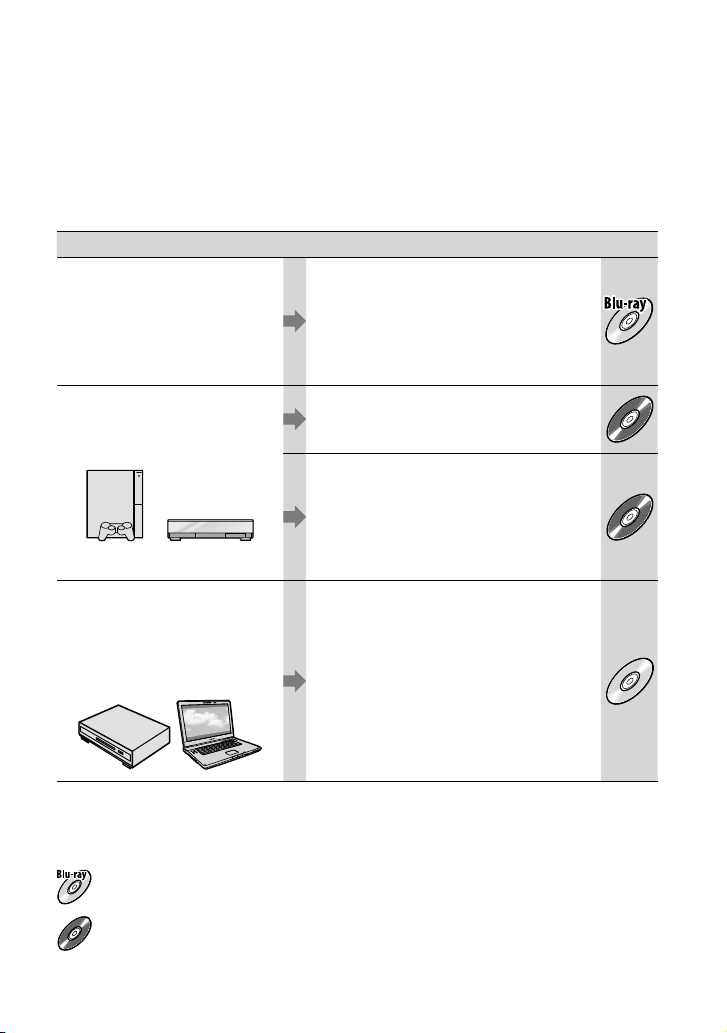
Выбор способа создания диска (на
HD
HD
SD
HD
компьютере)
В данном разделе описываются несколько методов создания диска с качеством
изображения высокой четкости (HD) или диска с качеством изображения
стандартной четкости (SD) из фильмов или фотографий с качеством изображения
высокой четкости (HD), записанных на видеокамеру. Выберите метод, наиболее
подходящий для используемого проигрывателя дисков.
Проигрыватель Выбор метода и типа диска
Устройства воспроизведения
дисков Blu-ray (проигрыватель
дисков Blu-ray, PLAYSTATION
и т. д.)
Устройства воспроизведения
данных в формате AVCHD
(проигрыватель дисков Sony
Blu-ray, PLAYSTATION
Обычные устройства
воспроизведения DVDдисков (DVD-проигрыватель,
компьютер со средствами
воспроизведения DVD-дисков
и т. д.)
3 и т. д.)
Импорт фильмов и фотографий в
3
компьютер (Easy PC Back-up) (стр. 33)
Создание диска Blu-ray* с качеством
изображения высокой четкости (HD)
(с
тр. 36)
Создание диска одним нажатием (One
Touch Disc Burn) (стр. 32)
Импорт фильмов и фотографий в
компьютер (Easy PC Back-up) (стр. 33)
Создание диска в формате AVCHD
с качеством изображения высокой
че
ткости (HD) (стр. 35)
Импорт фильмов и фотографий в
компьютер (Easy PC Back-up) (стр. 33)
Создание диска с качеством
изображения стандартной четкости
(SD
) (стр. 37)
* Для создания диска Blu-ray должна быть установлена Программа расширения для дисков BD для
“PMB” (стр. 36).
Характеристики каждого типа дисков
Использование дисков Blu-ray позволяет записывать фильмы с качеством изображения
высокой четкости (HD) большей длительности, чем DVD-диски.
Фильм с качеством изображения высокой четкости (HD) может быть записан на DVD,
например диски DVD-R, таким образом будет создан диск с качеством изображения высокой
четкости (HD).
RU
30
